Page 1

1
Автономный цифровой видеорегистратор (DVR).
FE-3208H
Руководство пользователя
Версия 4.4.0
Page 2

i
СОДЕРЖАНИЕ.
1 ВОЗМОЖНОСТИ И СПЕЦИФИКАЦИИ ........................................................... 9
1.1 Обзор ....................................................................................................................................................... 9
1.2 Возможности .......................................................................................................................................... 9
1.3 Спецификации .................................................................................................................................... 10
1.3.1 Серия 1U ......................................................................................................................................... 10
2 ОБЗОР И ЭЛЕМЕНТЫ УПРАВЛЕНИЯ .......................................................... 16
2.1 Передняя панель................................................................................................................................. 16
2.1.1 Серия 1U ......................................................................................................................................... 16
2.2 Задняя панель ..................................................................................................................................... 18
2.2.1 Серия 1U ......................................................................................................................................... 18
2.3 Образец подключения ....................................................................................................................... 19
2.3.1 Серия 1U ......................................................................................................................................... 19
2.4 Дистанционное управление .............................................................................................................. 21
2.5 Управление мышью .......................................................................................................................... 23
2.6 Виртуальная клавиатура и передняя панель ............................................................................... 24
2.6.1 Виртуальная клавиатура ............................................................................................................. 24
2.6.2 Передняя панель .......................................................................................................................... 24
3 УСТАНОВКА И СОЕДИНЕНИЯ...................................................................... 25
3.1 Проверьте распакованный DVR ..................................................................................................... 25
3.2 О передней панели и задней панели ....................................................................................... 25
Page 3

ii
3.3 Установка жесткого диска ............................................................................................................... 25
3.3.1 Серия 1U ......................................................................................................................................... 25
3.4 Соединение источника питания ...................................................................................................... 26
3.5 Соединение устройств входного и выходного видеосигналов .................................................. 27
3.5.1 ................................................................................................................................................................ 27
3.5.2 Соединение выходного видеосигнала ..................................................................................... 27
3.6 Соединение звукового входа и выход, двустороннего звукового устройства. ................... 28
3.6.1 Звуковой вход ................................................................................................................................ 28
3.6.2 Звуковой выход ............................................................................................................................. 28
3.7 Соединение входа и выхода сигнала тревоги ............................................................................... 28
3.7.1 Подробная информация о соединении входа и выхода сигнала тревоги ...................... 29
3.7.2 Входной порт сигнала тревоги ................................................................................................... 33
3.7.3 Выходной порт сигнала тревоги ................................................................................................ 33
3.8 RS232.................................................................................................................................................... 34
3.9 RS485.................................................................................................................................................... 34
3.10 Другие интерфейсы ............................................................................................................................ 34
4 ОБЗОР НАВИГАЦИИ И ЭЛЕМЕНТОВ УПРАВЛЕНИЯ ................................ 36
4.1 Регистрация, выход из системы и главное меню ........................................................................ 36
4.1.1 Регистрация.................................................................................................................................... 36
4.1.2 Главное меню ................................................................................................................................ 37
4.1.3 Выход из системы ......................................................................................................................... 37
4.1.4 Автоматическое возобновление после сбоя питания .......................................................... 38
4.1.5 Замена батареи кнопочного типа.............................................................................................. 38
4.2 Ручной режим записи ........................................................................................................................ 38
4.2.1 Просмотр в режиме реального времени ................................................................................. 38
4.2.2 Ручной режим записи ................................................................................................................... 39
4.3 Поиск и вопроизведение ................................................................................................................... 41
Page 4

iii
4.4 Расписание ........................................................................................................................................ 44
4.4.1 Меню расписания ............................................................................................................................... 44
4.4.2 Моментальный снимок: ............................................................................................................... 46
4.4.3 FTP изображения .......................................................................................................................... 48
4.4.4 Диск моментальных снимков (только для специальных серий DVR) .............................. 48
4.5 Обнаружение ....................................................................................................................................... 49
4.5.1 Переход в меню обнаружения ....................................................................................................... 49
4.5.2 Обнаружение движения ................................................................................................................... 50
4.5.3 Потеря видеосигнала ....................................................................................................................... 52
4.5.4 Маскировка камеры .......................................................................................................................... 53
4.6 Настройка сигнала тревоги и активация сигнала тревоги ....................................................... 53
4.6.1 Переход к интерфейсу настройки сигнала тревоги .............................................................. 53
4.6.2 Настройка сигнала тревоги ........................................................................................................ 53
4.7 Резервное копирование ..................................................................................................................... 56
4.7.1 Обнаружение устройства ................................................................................................................ 56
4.7.1 Резервное копирование .............................................................................................................. 56
4.8 Контроль PTZ и настройка цвета. ................................................................................................. 57
4.8.1 Соединение кабеля .......................................................................................................................... 58
4.8.2 Настройка PTZ ................................................................................................................................... 58
4.8.3 Клавиша 3D-интеллектуального трехмерного позиционирования ....................................... 60
4.9 Предварительная установка/Обход/Шаблон/Сканирование .................................................... 60
4.9.1 Настройка предварительной установки....................................................................................... 61
4.9.2 Активация предварительной установки ....................................................................................... 61
4.9.3 Настройка обхода.............................................................................................................................. 61
4.9.4 Активировать патрулирование (обход) ........................................................................................ 62
4.9.5 Настройка шаблона .......................................................................................................................... 62
4.9.6 Активация функции шаблона ......................................................................................................... 62
4.9.7 Настройка автосканирования ......................................................................................................... 62
4.9.8 Активация автоматического сканирования ................................................................................. 62
4.10 Переворот ............................................................................................................................................ 63
5 ОБЗОР ОПЕРАЦИЙ И ЭЛЕМЕНТОВ УПРАВЛЕНИЯ МЕНЮ ...................... 64
5.1 Дерево меню ........................................................................................................................................ 64
Page 5
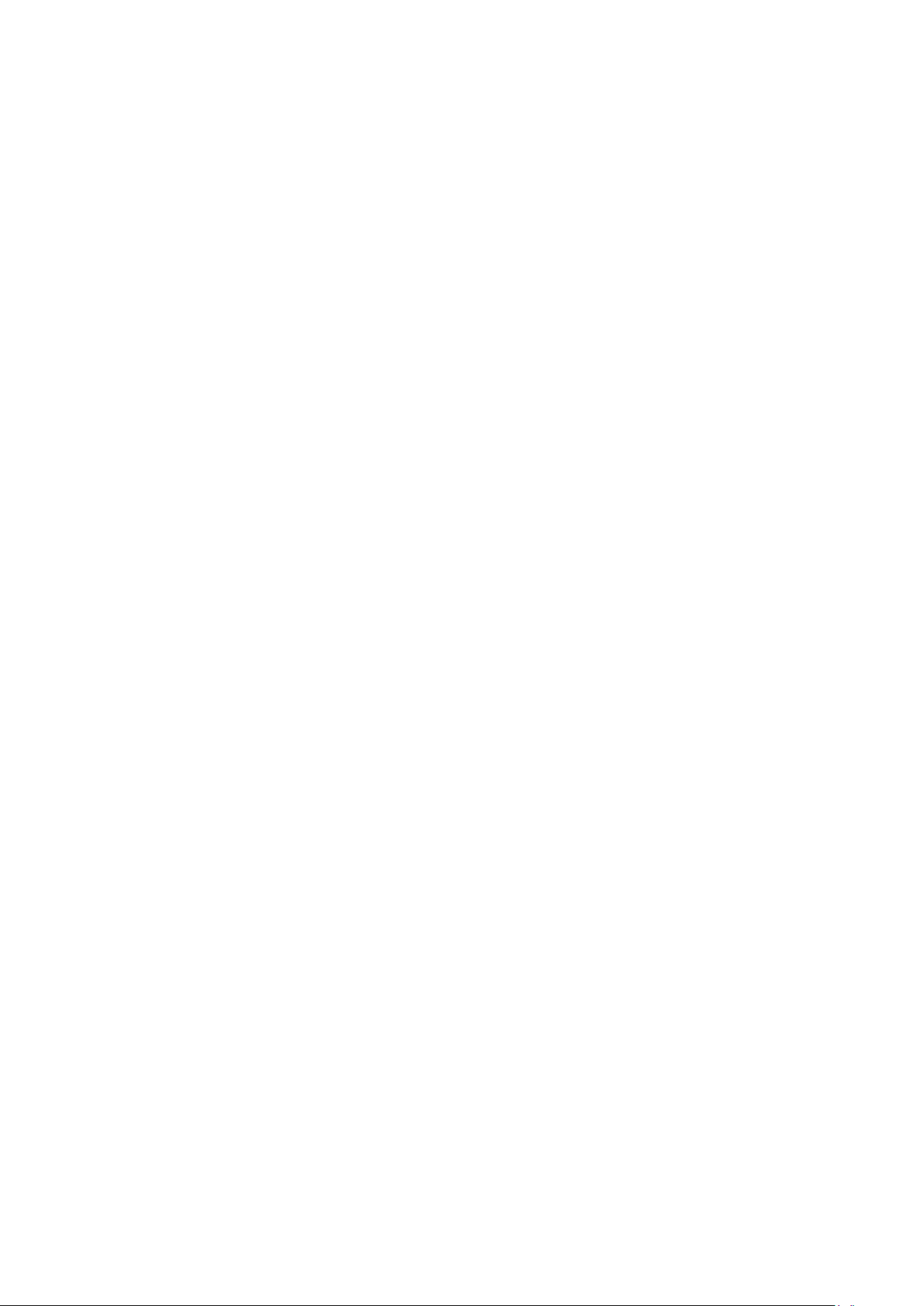
iv
5.2 Главное меню ...................................................................................................................................... 64
5.3 Настройка ............................................................................................................................................ 65
5.3.1 Общие настройки .......................................................................................................................... 65
5.3.2 Шифрование .................................................................................................................................. 67
5.3.3 Расписание ..................................................................................................................................... 68
5.3.4 RS232 ............................................................................................................................................... 68
5.3.5 Сеть .................................................................................................................................................. 69
5.3.6 Тревога ............................................................................................................................................ 80
5.3.7 Обнаружение ................................................................................................................................. 80
5.3.8 PTZ ................................................................................................................................................... 80
5.3.9 Отображение .................................................................................................................................. 80
5.3.10 По умолчанию ........................................................................................................................... 82
5.4 Поиск .................................................................................................................................................... 83
5.5 Продвинутые функции ...................................................................................................................... 83
5.5.1 Управление НЖД .......................................................................................................................... 83
5.5.2 Отклонение от нормы .................................................................................................................. 87
5.5.3 Выход тревожной сигнализации ................................................................................................ 88
5.5.4 Ручной режим записи ................................................................................................................... 88
5.5.5 Учетная запись .............................................................................................................................. 88
5.5.6 Автоматическая поддержка ........................................................................................................ 91
5.5.7 Регулировка ТВ ............................................................................................................................. 91
5.5.8 Видеоматрица ................................................................................................................................ 92
5.5.9 Перекрытие карты ........................................................................................................................ 92
5.5.10 Резервное копирование файла конфигурации ................................................................. 94
5.6 Информация ........................................................................................................................................ 95
5.6.1 Информация о жестком диске ................................................................................................... 95
5.6.2 Скорость передачи ....................................................................................................................... 96
5.6.3 Журнал ............................................................................................................................................ 96
5.6.4 Версия ............................................................................................................................................. 97
5.6.5 Пользователи сети ....................................................................................................................... 98
5.7 Останов ................................................................................................................................................ 98
6 О ВСПОМОГАТЕЛЬНОМ МЕНЮ ................................................................. 100
6.1 Переход к меню Pan/Tilt/Zoom ..................................................................................................... 100
6.1.1 Клавиша интеллектуального трехмерного позиционирования ....................................... 100
Page 6

v
6.2 Функции Предварительная установка, Патруль, Шаблон, Сканирование ............... 101
6.2.1 Настройка предварительной установки ................................................................................ 102
6.2.2 Активация предварительной установки ................................................................................ 102
6.2.3 Настройка патрулирования ...................................................................................................... 102
6.2.4 Активация патрулирования ...................................................................................................... 102
6.2.5 Установка шаблона .................................................................................................................... 103
6.2.6 Активация шаблона .................................................................................................................... 103
6.2.7 Установка границы ..................................................................................................................... 103
6.2.8 Активация границы ..................................................................................................................... 103
6.2.9 Переворот ..................................................................................................................................... 104
7 105
7.1 Сетевое соединение .......................................................................................................................... 105
7.2 Регистрация ....................................................................................................................................... 105
7.2.1 Мониторинг в реальном времени ........................................................................................... 108
7.2.2 PTZ ................................................................................................................................................. 110
7.2.3 Цвет ................................................................................................................................................ 112
7.2.4 Путь картинки и путь записи ..................................................................................................... 113
7.3 Конфигурирование ........................................................................................................................... 114
7.3.1 Информация о системе ............................................................................................................. 114
7.3.2 Конфигурирование системы ..................................................................................................... 116
7.3.3 Продвинутые функции ............................................................................................................... 138
7.3.4 Дополнительные функции ........................................................................................................ 144
7.4 Поиск .................................................................................................................................................. 146
7.5 Тревога ............................................................................................................................................... 149
7.6 Информация о продукте ................................................................................................................. 150
7.7 Выход из системы............................................................................................................................. 151
7.8 Деинсталляция элемента управления сетью ..................................................................... 151
8 ПРОФЕССИОНАЛЬНЫЕ СИСТЕМЫ НАБЛЮДЕНИЯ .............................. 152
Page 7

vi
9 ЧАСТО ЗАДАВАЕМЫЕ ВОПРОСЫ ............................................................ 153
ПРИЛОЖЕНИЕ В СПИСОК СОВМЕСТИМЫХ УСТРОЙСТВ ДЛЯ
РЕЗЕРВНОГО КОПИРОВАНИЯ ......................................................................... 159
ПРИЛОЖЕНИЕ С СПИСОК СОВМЕСТИМЫХ УСТРОЙСТВ CD/DVD ............................. 163
ПРИЛОЖЕНИЕ D СПИСОК СОВМЕСТИМЫХ ДИСПЛЕЕВ ......................... 164
ПРИЛОЖЕНИЕ E СПИСОК СОВМЕСТИМЫХ КОММУТАЦИОННЫХ
УСТРОЙСТВ 165
ПРИЛОЖЕНИЕ F СПИСОК СОВМЕСТИМЫХ БЕСПРОВОДНЫХ МЫШЕЙ
166
ПРИЛОЖЕНИЕ G ЗАЗЕМЛЕНИЕ ................................................................... 167
ПРИЛОЖЕНИЕ Н. ТОКСИЧНЫЕ ИЛИ ОПАСНЫЕ МАТЕРИАЛЫ ИЛИ
ЭЛЕМЕНТЫ. ......................................................................................................... 172
Page 8

vii
Уважаемый покупатель!
Благодарим Вас за покупку нашего DVR!
Настоящее руководство пользователя предназначено служить справочным
руководством для установки и эксплуатации Вашей системы.
Здесь Вы можете найти информацию о возможностях и функциях данной серии DVR, а
также подробное описание дерева меню.
До установки и эксплуатации, пожалуйста, внимательно прочтите следующие меры
предосторожности и предупреждения!
Page 9

viii
Важные меры предосторожности и предупреждения
1. Электробезопасность
Установка и эксплуатация должны удовлетворять Вашим местным правилам
электробезопасности. Мы не несем обязательств и ответственности за любые пожары
или поражения электрическим током, вызванные неправильным обращением или
установкой.
2. Транспортная безопасность
Тряска, интенсивная вибрация и брызги воды не допустимы во время
транспортировки, хранения и установки.
3. Установка
Не переворачивать. Обращаться осторожно.
Не подавать питание на DVR до окончания установки.
Не класть предметы на DVR.
4. Требуется квалифицированный персонал
Все работы по проверке и ремонту должны выполняться квалифицированными
инженерами по эксплуатации.
Мы не несем ответственности за любые проблемы, вызванные
несанкционированными изменениями или неудачным ремонтом.
5. Окружающая среда
DVR следует устанавливать в холодном сухом месте на удалении от прямых
солнечные лучей, воспламеняемых и взрывчатых веществ и т.п. Продукты данной
серии должны транспортироваться, храниться и использоваться в окружающей среде
с температурой от 0° до 55°.
6. Вспомогательные принадлежности
Убедитесь, что все используемые вспомогательные принадлежности рекомендованы
производителем. До установки, откройте упаковку и проверьте, что все компоненты
имеются в наличии. Как можно быстрее свяжитесь с Вашим местным розничным
продавцом, если какие-либо комплектующие отсутствуют в Вашей упаковке.
7. Литиевая батарея
Неправильное использование батареи может привести к пожару, взрыву или телесным
повреждениям! При замене батареи убедитесь, что Вы используете ту же самую
модель.
Page 10

9
1 ВОЗМОЖНОСТИ И СПЕЦИФИКАЦИИ
1.1 Обзор
Устройство этой серии является отличным цифровым устройством контроля,
предназначенным для обеспечения безопасности. Оно использует встроенную ОС Linux,
что обеспечивает надежную работу. Распространенный алгоритм сжатия H.264 и
технология звукового сжатия G.711 реализуют высококачественный поток с высокой
надежностью. Для детального анализа имеется уникальная функция покадрового
воспроизведения. Устройство имеет широкий диапазон функций, таких как запись,
воспроизведение, одновременный мониторинг, и гарантирует синхронизацию звука и
изображения. В устройстве этой серии используется передовая технология и мощная
функция передачи сетевых данных.
Устройство данной серии имеет встроенную конструкцию для достижения высокой
безопасности и надежности. Оно может работать автономно, и в то же время, при его
соединении с профессиональным программным обеспечением наблюдения (PSS), оно
может подключаться к сети безопасности для выполнения мощной функции сетевого и
удаленного мониторинга.
Продукт данной серии может широко использоваться в различных областях, таких как
банковское дело, телекоммуникации, системы электроснабжения, системы опроса,
системы транспортировки, интеллектуальное жилье, заводы, склады, охрана природных
ресурсов и воды.
1.2 Возможности
Устройство этой серии характеризуется следующими возможностями:
Мониторинг в режиме реального времени
Он имеет аналоговый выходной порт, порт VGA (видеографической матрицы) и порт
HDMI (мультимедийного интерфейса высокой четкости). Для реализации функции
наблюдения пользователь может использовать либо монитор, либо визуализатор.
Система одновременно поддерживает вывод в форматах TV, VGA и HDMI.
Функция хранения
Используется специальный формат данных, что гарантирует безопасность данных и
предотвращения ошибочного изменения данных.
Формат сжатия
Поддерживается многоканальные аудио- и видео-данные. Независимая аппаратура
декодирует аудио- и видео-сигналы по каждому каналу для поддержки синхронизации
звука и изображения.
Функция резервирования
Поддержка процесса резервирования через USB-порт (например, флеш-диск, переносной
жестки диск (HDD), устройство записи компакт-дисков). Для резервного копирования
пользователь через свой интерфейс может выгрузить файл на локальный HDD с
использованием сетевого соединения.
Функция записи-считывания
Независимо поддерживает в реальном времени каждую запись, и в то же время может
поддерживать поиск, воспроизведение, сетевой мониторинг, поиск записи, пересылку и
другие операции. Поддерживает разнообразные режимы воспроизведения: замедленное
и ускоренное воспроизведение, обратный просмотр, покадровое воспроизведение.
Поддерживает перекрытие наименований кадров, позволяя пользователю точно
наблюдать времена наступления событий. Поддерживает зумирование в заданных зонах.
Сетевые операции
Поддерживает удаленный сетевой мониторинг в режиме реального времени, удаленный
поиск записи и удаленное управление панорамой, наклоном, зумом.
Page 11

10
Параметр
4-канальный
8-канальный
16-канальный
Система
Главный
процессор
Высокопроизводительный промышленный встроенный
микроконтроллер
ОС
Встроенная ОС LINUX
Системные
ресурсы
Мультиплексный режим: Многоканальная запись,
многоканальное воспроизведение и работа в сети
одновременно
Интерфейс
Дружественный графический пользовательский интерфейс
Устройства
ввода
Передняя панель, мышь, подключаемая к USB-порту,
удаленное управление
Метод ввода
Арабские цифры, английские символы, дополнительные
расширенные китайские символы (по выбору)
Функциональные
кнопки
Операции копирования и вставки, меню сокращений при
нажатии правой клавиши мыши, подключаемой к USB-порту,
двойной щелчок мыши, подключаемой к USB-порту
переключает экран.
Стандарт
сжатия
Сжатие
видеосигнала
Стандарт H.264
Сжатие звука
Стандарт G.711A
Функция тревожной сигнализации
Для выдачи сигнала тревоги и контроля освещения на местах срабатывает реле
сигнализации. Порт входа и выхода сигнала тревоги имеет схему защиты,
гарантирующую безопасность устройства.
Порт связи
Порт RS485 может выполнять функции входа сигнала тревоги и управление PTZ.
Порт RS232 может подключаться к клавиатуре для реализации центрального управления,
а может также подключаться к COM-порту ПК для обновления системы и технического
обслуживания, а также для управления матрицей.
Стандартный порт Ethernet может реализовывать функцию сетевого доступа.
Два порта Ethernet поддерживают режимы конфигурации, такие как множественный
доступ, отказоустойчивость и балансирование нагрузки.
Управление PTZ
Поддержка декодера PTZ осуществляется через интерфейс RS485. Устройство
поддерживает различные протоколы декодирования, позволяя управлять
роботизированной камерой видеонаблюдения.
Интеллектуальное функционирование
Управление с помощью мыши. В меню поддерживается настройка операций копирования
и вставки.
Протокол UPnP
Для установления отношения отображения между локальной и глобальной сетями
используется протокол UPnP.
В различных сериях устройств функции могут слегка различаться.
1.3 Спецификации
1.3.1 Серия 1U
Page 12

11
Параметр
4-канальный
8-канальный
16-канальный
Видео-монитор
Входной
видеосигнал
4-канальный
составной
видеосигнал
(NTSC/PAL) BNC-
разъем (размах
сигнала - 1,0 В;
волновое сопротивление - 75 Ом)
8-канальный
составной
видеосигнал
(NTSC/PAL) BNC-
разъем (размах
сигнала -1,0 В;
волновое сопротивление - 75 Ом)
16-канальный
составной
видеосигнал
(NTSC/PAL) BNC-
разъем (размах
сигнала - 1,0 В
волновое сопротивление - 75 Ом)
Выходной
видеосигнал
1-канальный составной выход видеосигнала PAL/NTSC, BNC
(размах сигнала -1,0 В; волновое сопротивление - 75 Ом) .
1-канальный выход VGA.
1-канальный выход HDMI.
1-канальный матричный выход.
Одновременно поддерживает выходные видеосигналы
TV/VGA/HDMI.
Стандарт
видеосигнала
PAL (625 строк, 50 кадров в секунду), NTSC (525 строк, 60
кадров в секунду)
Скорость
записи
Режим реального времени PAL: от 1 до 25 кадров в секунду на
канал; NTSC: от 1 до 30 кадров в секунду на канал
Сектора
видеоизобра
жения
1/4 окон (по выбору)
1/4/8/9 окон
1/4/8/9 /16 окон
Обход
Поддерживает функции обхода мониторов, такие как
обнаружение сигналов тревоги, определение движение и
составление графика контроля звука.
Разрешение
(PAL/NTSC)
Монитор реального времени PAL/NTSC:
D1 704×576/704×480
Воспроизведение:
1-канальное/16-канальное: D1 704×576/704×480, HD1
704×288/704×240, BCIF 352×576/352×480, CIF 352×288/
352×240 , QCIF 176×144/176×120
Поддерживает сдвоенные потоки: разрешение резервного
потока CIF 352×288/ 352×240, QCIF 176×144/176×120.
Качество
изображения
6 уровней качества изображения (регулируемых)
Маска
конфиденциальности
Поддерживает одну маску конфиденциальности,
определяемого пользователем размера на полном экране.
Поддерживает до четырех зон.
Информация
изображения
Информация о каналах, информация о времени, зона маски
конфиденциальности.
Регулировка
ТВ
Выходная зона регулировки ТВ применима для анаморфных
изображений.
Блокировка
канала
Закрывает секретное окно черным экраном, хотя система
нормально шифруется.
Функция блокирования канала предотвращает просмотр
секретного канала несанкционированным пользователем.
Информация
о канале
Имя канала, статус записывания, статус блокирования экрана,
статус потери изображения и обнаружения движения
показываются в левой нижней части экрана.
Конфигурация цвета
Настройка оттенков, яркости, контраста и насыщения для
каждого канала.
Page 13

12
Параметр
4-канальный
8-канальный
16-канальный
Звук
Звуковой
вход
4-канальный 200-2000
мВ, волновое
сопротивление – 10
кОм (BNC)
8-канальный 2002000 мВ, волновое
сопротивление – 10
кОм (BNC)
4-канальный 2002000 мВ, волновое
сопротивление – 10
кОм (BNC)
Звуковой
выход
1-канальный звуковой
выход 200-3000 мВ,
волновое сопротивление - 5 кОм (BNC)
1-канальный
звуковой выход
200-3000 мВ,
волновое сопротивление - 5 кОм (BNC)
1-канальный
звуковой выход
200-3000 мВ,
волновое сопротивление - 5 кОм
(BNC)
Двусторонний звук
1-канальный
разговорный выход
200-3000 мВ,
волновое сопротивление – 5 кОм (BNC)
1-канальный
разговорный выход
200-3000 мВ,
волновое сопротивление - 5 кОм (BNC)
1-канальный
разговорный выход
200-3000 мВ,
волновое
сопротивление - 5
кОм (RCA)
Жесткий диск
Жесткий
диск
2 встроенных порта SATA. Поддерживает 2 жестких диска.
Заполнение
жесткого
диска
Звук: PCM 28,8 МБ/час
Видео: 56-900 МБ/час
Запись и
воспроизве-
дение
Режим
записи
Ручная запись, запись обнаружения движения, запись графика
и запись сигнала тревоги
Приоритет: Ручная запись > запись сигнала тревоги > запись
обнаружения движения > запись графика.
Длина
записи
Длительность одной записи - от 1 до 120 минут (Установка по
умолчанию - 60 минут).
Способ
повторения
воспроизведения
Когда жесткий день заполнен, система может записать заново
предыдущий видеофайл.
Поиск
записи
Имеются различные поисковые системы: по времени, типу и
каналу.
Режим
воспроизведения
Различные скорости ускоренного и замедленного
воспроизведения, режимы ручного покадрового
воспроизведения и обратного воспроизведения в обратном
направлении.
Способы
переключения на
другие
файлы
Возможность переключения на предыдущий или следующий
файл или на любой файл в списке переключения.
Возможность переключения на файл другого канала того же
времени (если такой файл существует).
Поддержка непрерывного последовательного
воспроизведения, когда файл является файлом
автоматического просмотра конечной системы или следующим
файлом текущего канала.
Многоканальное
воспроизведение
Имеются режимы 1/4/9/16-канального воспроизведения
(Эта возможность может различаться для различных серий
устройства).
Масштаб
окна
При воспроизведении имеется возможность переключения
между самонастраиваемым экраном и полным экраном
Частичное
увеличение
При одноэкранном полноэкранном режиме воспроизведения,
пользователь может выбрать любую зону для активации
функции частичного увеличения.
Page 14

13
Параметр
4-канальный
8-канальный
16-канальный
Функция
резервирования
Режим
резервирования
Резервирование жесткого диска
Поддерживает периферийное устройство резервного
копирования, подключаемое к USB-порту. (Флеш-диск,
сменный диск и т.п.).
Поддерживает периферийное устройство для записи дисков,
подключаемое к USB-порту.
Поддерживает сетевое скачивание и резервирование
Сетевые
функции
Управление
сетью
Удаленный просмотр каналов монитора.
Конфигурирование DVR через интерфейс пользователя или
веб-браузер.
Обновление через клиент или браузер для осуществления
удаленного сопровождения.
Просмотр информации о тревожной сигнализации, такой как
сообщения наружных сигнальных устройств, обнаружение
движения и пропадание видеосигнала при прохождении через
устройство-клиент.
Поддержка управления сетевой линзой PTZ.
Резервирование и воспроизведение скачанных файлов.
Разнообразные устройства обмениваются информацией через
соответствующее программное обеспечение, такое как
профессиональное программное обеспечение наблюдения
(PSS).
Дуплексный прозрачный COM-порт.
Вход и выход сетевого сигнала тревоги.
Двусторонний звук
Обнаружение
движения и
сигналы
тревоги
Обнаружение
движения
Настройка зоны: Поддерживает 396 зон обнаружения (PAL
22×18, NTSC 22×15).
Различные уровни чувствительности.
Сигнал тревоги может активировать аварийную запись или
наружное сигнальное устройство, или выдать строку
сообщения на экране.
Пропадание
видеосигнала
Сигнал тревоги может активировать наружное сигнальное
устройство или выдать строку сообщения на экране.
Наружное
сигнальное
устройство
Поддерживает функцию активации записи или активирует
внешнее сигнальное устройство или выдает сообщение на
экран через заданную выдержку времени.
Ручное
управление
сигналом
тревоги
Включает или выключает входной канал сигнала тревоги.
Поддерживает аналоговый сигнал тревоги на определенном
выходном канале сигнала тревоги.
Вход
сигнала
тревоги
4-канальный вход
сигнала тревоги.
(Пользователь может
установить
нормально открытый
или нормально
закрытый тип для
выбора типа сигнала
тревоги).
8-канальный вход
сигнала тревоги.
(Пользователь
может установить
нормально
открытый или
нормально
закрытый тип для
выбора типа
сигнала тревоги).
16-канальный вход
сигнала тревоги.
(Пользователь
может установить
нормально
открытый или
нормально
закрытый тип для
выбора типа
сигнала тревоги.
Выход
сигнала
тревоги
3-канальный, выходное реле.
Page 15

14
Параметр
4-канальный
8-канальный
16-канальный
Реле сигнала
тревоги
=30 В, 2A
~125 В, 1A, активация сигнала тревоги
Интерфейс
Интерфейс
USB
2 порта USB 2.0.
Сетевое
соединение
Самонастраиваемый порт Ethernet RJ45 10M/100M/1000M
RS485
Порт управления панорама/наклон/зум.
Поддерживает различные протоколы управления PTZ.
RS232
Обычный COM-порт (Отладка), подключение к клавиатуре и
прозрачный последовательный порт (вход через COM-порт и
выход через сеть)
Информация о
системе
Сведения о
жестком
диске
Показывает текущее состояние жесткого диска.
Статистика
потока
данных
Статистика потока данных для каждого канала (в волновом
режиме).
Статистика
журнала
регистрации
Поддерживает до 1024 файлов журнала регистрации. Имеются
различные поисковые системы: по времени, типу и каналу.
Версия
Показывает информацию о версии: число каналов, число
входов и выходов сигнала тревоги, версию системы и дату
выпуска.
Интерактивный
пользователь
Показывает информацию о текущем интерактивном
пользователе.
Управление
пользователями
Управление
пользователями
Многоуровневое управление пользователями, различные
режимы управления. Комплексное управление локальными
пользователями, пользователями последовательного порта и
сетевыми пользователями. Конфигурируемые полномочия
пользователя.
Поддержка пользователей и групп, и соответствующее
изменение их прав. Нет ограничений на число пользователей и
групп.
Проверка
пароля
Изменение пароля. Администратор может изменять пароли
других пользователей.
Стратегия блокирования учетной записи. Пять ошибок входа в
течение 30 минут могут привести к блокированию учетной
записи.
Обновление
Веб-браузер, клиентская часть приложения и инструмент
обновления.
Вход, выход и завершение
работы
Защита входа паролем для гарантии безопасности.
Дружественный интерфейс при входе. Предоставляет
следующие возможности: Выход / завершение работы /
перезапуск
Проверка подлинности прав при завершении работы, чтобы
гарантировать, что только проверенные люди могли отключать
DVR.
Общие
параметры
Питание
=12 В
Потребляемая
мощность
≤25 Вт (с адаптером, исключая жесткий диск).
Рабочая
температура
0°С - 55°С
Page 16

15
Параметр
4-канальный
8-канальный
16-канальный
Рабочая
влажность
10% - 90%
Давление
воздуха
86 кПа - 106 кПа
Размер
Стандартный промышленный корпус 1U.
375 мм x 280 мм x 50 мм (Ш) х (Г) х (В)
Вес
1,5 - 2,5 кг (исключая жесткий диск)
Форма
установки
Настольный компьютер
Page 17

16
Наименование
Значок
Функция
Кнопка
питания
Кнопка питания, удерживайте эту кнопку нажатой в
течение 3 с для загрузки или завершения работы DVR.
Смена
регистра
Shift
В текстовом поле нажмите на эту кнопку для
переключения между цифрами, английскими буквами
(прописными/строчными), дополнительными символами и
т.д.
Вверх/1
Вниз/4
、
Активировать текущий элемент управления, изменить
установку и затем переместиться вверх или вниз.
Увеличить/уменьшить число.
Вспомогательная функция, такая как меню PTZ.
В текстовом режиме ввести число 1/4 (английский символ
G/H/I).
Влево/2
Вправо/3
Переместить текущий активный элемент управления.
При воспроизведении используйте эти кнопки для
управления панелью воспроизведения.
В текстовом режиме ввести число 2 (английский символ
A/B/C) или 3 (английский символ D/E/F).
ESC
ESC
Перейти к предыдущему меню или отменить операцию.
При воспроизведении щелкните кнопку для
восстановления реального режима монитора.
Enter
ENTER
Подтвердить текущую операцию.
Перейти к кнопке по умолчанию.
Перейти к меню.
Запись
REC
Вручную остановить/начать запись, используя клавиши
направления или клавиши цифр для выбора канала
записи.
2 Обзор и элементы управления
Данный раздел предоставляет информацию о передней и задней панели устройства. При
установке DVR этой серии в первый раз сначала изучите данный раздел.
2.1 Передняя панель
2.1.1 Серия 1U
Передняя панель показана на Рис. 2-1
Рис. 2-1
Для получения информации о кнопках передней панели см. следующую таблицу.
Page 18

17
Медленное
воспроизведен
ие/8
Воспроизведение на различных медленных скоростях или
нормальное воспроизведение.
В текстовом режиме введите число 8 (английский символ
A/B/C)
Помощник
Fn
В режиме однооконного монитора щелкните эту кнопку для
показа вспомогательных функций: управление PTZ или
цвет изображения.
Функция клавиши Backspace: при цифровом или текстовом
управлении удерживайте клавишу нажатой в течение 1,5 с
для удаления предыдущего символа перед курсором.
При настройке обнаружения движения используйте
функциональные клавиши Fn и клавиши направления для
проведения настройки.
В текстовом режиме нажмите клавишу для переключения
между цифровым, английским (строчные/прописные) и
другим вводом.
Выполняйте другие специальные функции.
Быстрое
воспроизведение/7
Различные высокие скорости и нормальное
воспроизведение.
В текстовом режиме введите число 7 (английский символ )
Воспроизведе
ние предыдущего/0
В режиме воспроизведения воспроизводит предыдущее
видео.
В текстовом режиме введите число 0.
Обратный
просмотр/
Пауза/6
В режиме нормального воспроизведения или паузы,
нажмите на эту кнопку для обратного просмотра.
В режиме обратного воспроизведения нажмите эту кнопку
для приостановки воспроизведения.
В текстовом режиме введите цифру 6 (английский символ
M/N/O).
Воспроизведение
следующего/9
В режиме воспроизведения нажмите эту кнопку для
воспроизведения следующего видео.
В режиме настройки меню нажмите кнопку для
перемещения вниз по выпадающему списку.
В текстовом режиме вводит число 9 (английский символ
W/X/Y/Z).
Воспроизведе
ние/Пауза/5
В режиме воспроизведения нажмите эту кнопку,
воспроизведение встанет на паузу.
В режиме паузы воспроизведения нажмите эту кнопку для
возобновления воспроизведения.
В текстовом режиме вводит число 5 (английский символ
J/K/L).
Порт USB
Для соединения с запоминающим устройством USB,
мышью, подключаемой к USB порту.
Индикатор
«Проблемы в
сети»
Net
Когда в сети происходят ошибки или отсутствует сетевое
соединение, индикатор начинает светиться красным,
предупреждая пользователя.
Индикатор
«Проблемы с
жестким
диском»
HDD
Если происходит ошибка жесткого диска или емкость
жесткого диска меньше указанного предельного значения,
индикатор начинает светиться красным, предупреждая
пользователя.
Индикатор
записи
1-16
Система либо записывает, либо не записывает. Когда
система производит запись, этот индикатор активен.
Page 19

18
ИК-приемник
IR
Он предназначен для приема сигнала от удаленного
элемента управления.
Индикатор
тревоги
Alarm
С его помощью пользователь определяет, имеется ли
входной сигнал от наружного сигнального устройства.
Индикатор загорается, когда имеется сигнал внешней
тревоги. Индикатор отключается, когда прекращается
сигнал внешней тревоги.
1
Входной видеосигнал
2
Звуковой вход
3
Точечный видео выход
4
Видео выход CVBS
5
Двусторонний голосовой вход
6
Звуковой выход
7
Сетевой порт
8
Порт USB
9
Порт HDMI
10
Видео выход VGA
11
Порт RS232
12
Вход сигнала тревоги/выход сигнала
тревоги/порт RS485
13
Разъем питания
14
Порт GND
15
Кнопка включения/выключения
2.2 Задняя панель
2.2.1 Серия 1U
Задняя панель 4-8-канальной серии DVR показана ниже на Рис. 2-2.
Рис. 2-2.
Задняя панель 16-8-канальной серии DVR показана ниже на Рис. 2-3.
Рис. 2-3.
Page 20

19
Оригинал
Перевод
Video Input
Вход видеосигнала
Audio Input
Звуковой вход
Video Output
Выход видеосигнала
Audio Output
Звуковой выход
Alarm Input
Вход сигнала тревоги
Alarm Output
Выход сигнала тревоги
RS485
PTZ Control
RS485
Управление PTZ
USB port
Порт USB
RS232
RS232
Power Switch
Выключатель питания
Power Input
Вход питания
Video Spot
Output
Выход растрового изображения
Bidirectional Talk Input
Двухсторонний голосовой вход
HDMI Output
Выход HDMI
VGA Output
Выход VGA
Network Switch
Сетевой коммутатор
Online User
Пользователь сети
Network Keyboard
Сетевая клавиатура
2.3 Образец подключения
2.3.1 Серия 1U
Образцы подключения описаны на Рис. 2-4.
Таблица соответствия к рисунку 2-12
Следующий рисунок показан для устройства 8-канальной серии.
Page 21

20
Оригинал
Перевод
Video Input
Вход видеосигнала
Audio Input
Звуковой вход
Video Output
Выход видеосигнала
Audio Output
Звуковой выход
Alarm Input
Вход сигнала тревоги
Alarm Output
Выход сигнала тревоги
RS485
PTZ Control
RS485
Управление PTZ
USB port
Порт USB
RS232
RS232
Power Switch
Выключатель питания
Power Input
Вход питания
Video Spot
Output
Выход растрового изображения
Bidirectional Talk Input
Двухсторонний голосовой вход
HDMI Output
Выход HDMI
VGA Output
Выход VGA
Network Switch
Сетевой коммутатор
Online User
Пользователь сети
Рис. 2-4.
Таблица соответствия к рисунку 2-12
Page 22

21
Network Keyboard
Сетевая клавиатура
Пункты
согласно
рис. 2-17
Наименование
Функция
1
Кнопка питания
Нажмите кнопку для запуска или останова
устройства.
2
Адрес
Нажмите кнопку для ввода номера входного
устройства, чтобы управлять им.
3
Вперед
Различные повышенные скорости и нормальная
скорость воспроизведения.
4
Медленное
воспроизведение
Воспроизведение на различных замедленных
скоростях или нормальное воспроизведение.
5
Следующая запись
В режиме воспроизведения воспроизводит
следующее видео.
2.4 Дистанционное управление
Интерфейс дистанционного управления показан на Рис. 2-5.
Обращаем внимание, что дистанционное управление не является стандартной
комплектующей и не включено в стандартный пакет предложения.
Рис. 2-5.
Page 23

22
Пункты
согласно
рис. 2-17
Наименование
Функция
6
Предыдущая запись
В режиме воспроизведения воспроизводит
предыдущее видео.
7
Воспр./Пауза
В режиме паузы нажмите эту кнопку для
продолжения нормального воспроизведения.
В режиме нормального воспроизведения
нажмите эту кнопку для приостановки
воспроизведения.
В режиме монитора в реальном времени
нажмите эту кнопку для входа в меню поиска
видео.
8
Назад/Пауза
В режиме паузы обратного воспроизведения
нажмите эту кнопку для продолжения
нормального воспроизведения.
В режиме обратного воспроизведения нажмите
эту кнопку для приостановки воспроизведения.
9
Отмена
Возврат в предыдущее меню или остановка
текущей операции (закрыть интерфейс или
управление верхнего уровня)
10
Запись
Вручную запустить или остановить запись.
В интерфейсе записи используйте кнопки
направления для выбора канала записи.
Удерживайте эту кнопку в течение, по меньшей
мере, 1,5 с, чтобы система могла перейти в
состояние интерфейса ручной записи.
11
Клавиши
направления
Переключает текущий активный элемент
управления вправо или влево.
В режиме воспроизведения используется для
контроля прогресса воспроизведения записи.
Дополнительные функции (такие как
переключатель меню PTZ.
12
Клавиша
подтверждения/меню
Перейти к кнопке по умолчанию.
Перейти в меню.
13
Переключатель
множественного окна
Переключение между многоэкранным и
одноэкранным режимом.
14
Вспомогательные
клавиши
В режиме одноканального монитора: Открыть
раскрывающееся окно вспомогательных функций
управления PTZ и управления цветом.
Переключить меню управления PTZ в
интерфейсе управления PTZ.
В интерфейсе обнаружения движения,
используйте клавиши направления для
завершения настройки.
15
Клавиши цифр 0-9
Введите пароль, канал или переключатель
канала.
Клавиша Shift используется для переключения
режима ввода.
Page 24

23
Щелчок левой
кнопкой мыши
Система открывает входное диалоговое окно пароля, если
пользователь еще не зарегистрирован.
В режиме монитора реального времени пользователь может перейти к
главному меню.
После выбора пункта меню левый щелчок мыши показывает
содержание меню.
Выполняет операции управления
Изменяет состояние флажка или состояния обнаружения движения.
Щелкните по полю со списком для показа выпадающего списка.
В поле ввода левый щелчок выбирает метод ввода. Левый щелчок по
соответствующей кнопке на панели позволяет ввести цифру или
символ (строчный или заглавный). При этом, «←» означает возврат на
шаг, «_» означает пробел.
В режиме ввода английских букв: «_» означает ввод значка возврата и
«←» означает удаление предыдущего символа.
В режиме ввода чисел: «_» означает очистку и «←» означает удаление
предыдущей цифры.
Для ввода конкретного символа, щелкните по соответствующей цифре
на передней панели. Например, для ввода символа «/», щелкните
кнопку 1, или непосредственно щелкните по кнопке на экранной
клавиатуре.
Двойной
щелчок левой
кнопкой мыши
Выполняет специальные операции контроля, такие как
воспроизведение видео при двойном щелчке по выбранному видео.
В многооконном режиме двойной левый щелчок по каналу приводит к
переходу в полнооконный режим для этого канала.
Повторный двойной левый щелчок по текущему видео возвращает
предыдущий многооконный режим.
2.5 Управление мышью
Page 25

24
Щелчок правой
кнопкой мыши
В режиме монитора реального времени, выводит контекстное меню:
одно окно, четыре окна, девять окон, шестнадцать окон, PTZ, установка
цветов, поиск, резерв, вход тревоги, выход тревоги, главное меню.
Команды PTZ и установка цветов выполняются для текущего
выбранного канала.
Если DVR находится в многооконном режиме, система автоматически
переключается на соответствующий канал.
Выход из текущего меня без сохранения изменений.
Нажатие
средней кнопки
мыши
В режиме ввода чисел: Увеличивает или уменьшает значение числа.
Переключает элемент флажка.
Переходит на следующую или предыдущую страницу.
Перемещение
мыши
Выбирает текущий элемент управления или перемещает элемент
управления.
Перетаскивание
мыши
Выбирает зону обнаружения движения.
Выбирает зону маски конфиденциальности.
2.6 Виртуальная клавиатура и передняя панель
2.6.1 Виртуальная клавиатура
Система поддерживает два режима ввода: ввод цифр и ввод латинских (строчных и
прописных) символов.
Переместите курсор на текстовую колонку, текст показывается голубым, и справа
появляется кнопка ввода. Щелкните по этой кнопке для переключения между цифровым
вводом и вводом латинских символов (прописных и строчных). Используйте символы «>»
и «<» для перехода между строчными и прописными символами.
2.6.2 Передняя панель
Переместите курсор на текстовую колонку. Щелкните клавишу Fn и используйте клавиши
направления для выбора нужной цифры. Для ввода щелкните клавишу Enter.
Page 26

25
1. Ослабьте болты верхней
крышки и боковой панели.
2. Закрутите 4 болта в НЖМД
(ровно на 3 оборота).
3. Поместите НЖМД в
соответствии с 4 отверстиями в
4. Переверните НЖМД и
крепко закрутите болты на
корпусе.
5. Заверните болты до упора.
6. Подключите шлейф НЖМД
и силовой кабель.
3 Установка и соединения
Примечание: Установка и эксплуатация должны удовлетворять Вашим
местным правилам электробезопасности.
3.1 Проверьте распакованный DVR
При получении DVR от экспедитора, проверьте, имеются ли какие-либо видимые
повреждения. Защитные материалы, используемые в упаковке DVR, могут защищать от
большинства случайных столкновений во время транспортировки. Затем откройте
коробку и проверьте комплектацию.
Проверьте комплектующие на соответствие с гарантийным формуляром (Пульт
дистанционного управления поставляется по желанию). После это можно удалить
защитную пленку DVR.
Примечание:
Обращаем внимание, что пульт дистанционного управления не является стандартной
комплектующей и не включается в стандартный комплект.
3.2 О передней панели и задней панели
Ярлык модели на передней панели очень важен, проверьте его на соответствие с
формуляром заказа.
Ярлык на задней панели также очень важен. Обычно мы используем его для
представления серийного номера, когда мы предоставляем послепродажное
обслуживание.
3.3 Установка жесткого диска
Обратитесь к Приложению для определения рекомендуемых торговых марок жесткого
диска. При установке жесткого диска следуйте следующим инструкциям.
3.3.1 Серия 1U
Эта серия DVR имеет два жестких диска SATA. Используйте жесткие диски со скоростью
вращения 7200 оборотов в минуту или выше.
Page 27

26
7. Поместите крышку в
соответствии с хомутом и
затем поставьте на место
верхнюю крышку.
8. Завинтите болты на задней
панели и боковой панели.
3.4 Соединение источника питания
Проверьте соответствие входного напряжения и кнопки питания устройства.
Мы рекомендуем использовать ИБП для гарантии устойчивой работы, срока службы DVR
и работы другого периферийного оборудования, например камер.
Page 28

27
3.5 Соединение устройств входного и выходного видеосигналов
3.5.1
Интерфейс входного видеосигнала - BNC. Формат входного видеосигнала включает:
PAL/NTSC BNC, размах сигнала - 1.0 В. волновое сопротивление B75 Ом; HD-S серия:
ВNC размах сигнала 0.8 В, волновое сопротивление – 75 Ом.
Входной видео сигнал должен удовлетворять национальным стандартам страны
покупателя.
Входной видеосигнал должен иметь высокий коэффициент сигнал-шум, маленькое
искажение, низкие помехи, естественный свет и подходящую яркость.
Гарантия стабильности и надежности сигнала камеры:
DVR следует устанавливать в прохладном сухом месте на удалении от прямых
солнечных лучей, воспламеняемых и взрывчатых веществ и т.п.
Камера и DVR должны иметь общее заземление, чтобы гарантировать нормальную
работу камеры.
Гарантия стабильности и надежности линии передачи.
Используйте высококачественный, надежно экранированный разъем BNC. Выбирайте
подходящую модель BNC в соответствии с расстоянием передачи.
Если расстояние слишком велико, используйте кабель с витыми жилами и добавляйте
устройства видео компенсации или используйте оптоволоконный кабель для обеспечения
качества видеоизображения.
Обеспечьте отсутствие сильных электромагнитных помех, особенно токов высокого
напряжения.
Обеспечьте хороший контакт зажимов соединений.
Линия сигнала и экранированный провод должны быть надежно закреплены и хорошо
соединены. Избегайте непропаянных соединений, сварки внахлестку и окисления.
3.5.2 Соединение выходного видеосигнала
Выход видеосигнала включает выход BNC(PAL/NTSC, размах сигнала1,0 В,волновое
сопротивление – 75 Ом), выход VGA и выход HDMI. Система одновременно
поддерживает вывод в форматах BNC, VGA и HDMI.
При использовании монитора компьютера вместо монитора DVR, обращайте внимание на
следующие моменты:
Для уменьшения старения, не используйте монитор компьютера в течение
длительного периода.
Регулярное размагничивание поддерживает хорошее состояние устройства.
Держите монитор на удаление от устройств с сильными электромагнитными
помехами.
Использование телевизора в качестве устройства выходного видео сигнала не является
надежной заменой. Необходимо уменьшать число рабочих часов и контролировать
помехи от источника питания и других устройств. Использование низкокачественного
телевизора может приводить к повреждению устройства.
Page 29

28
3.6 Соединение звукового входа и выход, двустороннего звукового
устройства.
3.6.1 Звуковой вход
Эти серии продуктов используют в качестве звукового входа порт BNC.
Так как звуковой вход имеет высокий импеданс, используйте активный звуковой адаптер.
Передача звука аналогична передаче видео. Старайтесь избегать помех, непропаянных
соединений, свободных контактов, помещайте устройство вдали от токов высокого
напряжения.
3.6.2 Звуковой выход
Параметры звукового выхода обычно выше 200 мВ, 1 кОм (BNC). Он может прямо
соединяться к головному телефону с низким импедансом, активному адаптерузвукоснимателю или выходному звуковому устройству с усилителем.
Если адаптер-звукосниматель и звукосниматель нельзя пространственно разделить,
могут возникать резкий звук. В этом случае можно предпринимать следующие меры:
Использовать более качественный звуковой адаптер с лучшим наведением.
Уменьшить громкость адаптера-звукоснимателя.
Использование в отделке материалов, лучше поглощающих звук, уменьшает
звуковое эхо и улучшает акустическую окружающую среду.
Отрегулируйте расположение аппаратуры для уменьшения возникновения резкого
звука.
3.7 Соединение входа и выхода сигнала тревоги
Используйте приведенную ниже таблицу для соединения входа и выхода сигнала
тревоги.
Имеется два типа сигналов тревоги, которые можно выбрать: нормально разомкнутый
(НР) и нормально замкнутый (НЗ).
1. Вход сигнала тревоги
а. Убедитесь, что тип входа сигнала тревоги — это заземляющий вход сигнала тревоги.
б. Для входа сигнала тревоги требуется заземляющий сигнал.
в. Вход сигнала тревоги является низковольтным сигналом.
г. Тип сигнала тревоги может быть либо НР (нормально разомкнутый) либо НЗ
(нормально замкнутым).
e. д. При соединении двух DVR или соединении DVR с другим устройством, используйте
реле для их разделения.
2. Выход сигнала тревоги
Выходной порт сигнала тревоги не должен напрямую соединяться к нагрузке большой
мощности. Ток не должен превышать 1 А во избежание больших токов, которые могут
привести к повреждению реле. Используйте совместный пускатель для создания
соединения между выходным портом сигнала тревоги и нагрузкой.
3. Как соединить дешифратор PTZ
а. Убедитесь, что дешифратор имеет общее заземление с DVR, в противном случае
невозможно контролировать PTZ. Рекомендуется экранированный витой провод, и для
соединения к заземлению используется экранированный слой.
б. Избегайте высокого напряжения. Обеспечьте правильную разводку и меры защиты от
молнии.
Page 30

29
Во втором ряду, слева
направо (см. рис. 3-1)
1,2,3,4,5,6,7,8.
От ALARM 1 до ALARM 8. Тревога становится активной
при низком напряжении.
В первом ряду, слева
направо
1-НР-З, 2-НР-З, 3-НР-З
Три группы нормально разомкнутых выходов активации
(кнопок Вкл/Выкл).
Кабель заземления
485 A/B
Порт связи 485. Контакты используются управляющими
устройствами, такими как PTZ. Если имеется слишком
много дешифраторов PTZ, параллельно соедините
сопротивление 120 тераОм между линиями А и В.
Подключение
кабеля
в. Для очень длинных проводов сигнала, сопротивление 120 Ом должно быть
параллельно соединено между линиями А и В на дальнем конце, чтобы уменьшить
отражение и гарантировать качество сигнала.
г. Контакты «485 А, В» DVR не могут параллельно соединяться с контактами «порт 485»
другого устройства.
д. Напряжение между линиями А, В дешифратора должно быть меньше 5 В.
4. Убедитесь, что внешнее устройство надежно заземлено.
Неправильное заземление может привести к повреждению микросхемы.
3.7.1 Подробная информация о соединении входа и выхода сигнала
тревоги
Информация о входах и выходах тревожной сигнализации приведена в следующей
таблице.
Важно
Обратитесь к спецификациям для получения информации о числе каналов входа и
выхода сигнала тревоги. Не просто считайте число каналов входа и выхода сигнала
тревоги в соответствии с портами на задней панели.
3.7.1.1 Серия 1U
Интерфейс устройства серии с 4-8-каналами показан на Рис. 3-1.
Рис. 3-1.
Интерфейс 16-канального устройства показан на Рис. 3-2
Page 31

30
Во втором ряду, слева направо
1,2,3,4,5,6,7,8. И в
первом ряду, слева направо
9,10,11,12,13,14,15,16
От ALARM 1 до ALARM 16. Тревога становится
активной при низком напряжении.
на первой линии, слева направо
3-НР-З, и на второй линии слева
направо 1-НР-З,2-НР-З.
Три группы нормально разомкнутых выходов
активации (кнопок Вкл/Выкл).
Кабель заземления
485 A/B
Порт связи 485. Контакты используются
управляющими устройствами, такими как PTZ.
Если имеется слишком много дешифраторов
PTZ, параллельно соедините сопротивление
120 Ом между линиями А и В.
В первом ряду, слева направо: 1,
2, 3, 4, 5, 6, 7, 8, 9, 10,
11, 12, 13, 14, 15, 16
От ALARM 1 до ALARM 16.
Тревога становится активной при
низком напряжении.
Во втором ряду, слева направо
НР1-З1
НР3-З2
НР3-З3
НР4-З4
НР5-З5-НЗ5
Первые 4 группы – это группы
нормально разомкнутых выходов
активации (кнопок Вкл/Выкл).
НР5-З5-НЗ5– группа НР/НЗ
выходов активации (Кнопки
Вкл/Выкл).
CTRL 12V
Выход управляющего
Подключение
кабеля
Подклю-
чение
кабеля
Рис. 3-2
3.7.1.2 Серия1.5U (Простая 1.5U)
Интерфейс устройства серии 1.5U показан на Рис. 3-3.
Рис. 3-3.
Page 32

31
напряжения. Необходимо
закрыть питание устройства,
чтобы отменить тревогу.
+12V
Вход внешнего питания. Для
подачи питания +12В (ток
меньше 1А), необходимо
периферийное оборудование.
Кабель заземления
485 A/B
Порт связи 485. Контакты
используются управляющими
устройствами, такими как PTZ.
Если имеется слишком много
дешифраторов PTZ,
параллельно соедините
сопротивление 120 Ом между
линиями А и В.
На первой линии, слева направо:
1, 2, 3, 4, 5, 6, 7, 8,
9, 10, 11, 12, 13, 14,
15, 16
От ALARM 1 до ALARM 16. Тревога
становится активной при низком
напряжении.
На первой линии после номеров
1-16, слева направо:
НР1-З1
НР3-З2
НР3-З3
НР4-З4
НР5-З5-НЗ5
Первые 4 группы – это группы
нормально разомкнутых выходов
активации (кнопок Вкл/Выкл).
НР5-З5-НЗ5– группа НР/НЗ выходов
активации (Кнопки Вкл/Выкл).
CTRL 12V
Выход управляющего напряжения.
Необходимо закрыть питание
устройства, чтобы отменить тревогу.
+12V
Вход внешнего питания. Для подачи
питания +12В (ток меньше 1А),
необходимо периферийное
оборудование.
Кабель заземления
485 A/B
Порт связи 485. Контакты
используются управляющими
устройствами, такими как PTZ. Если
имеется слишком много
дешифраторов PTZ, параллельно
соедините сопротивление 120 Ом
между линиями А и В.
Подключение кабеля
3.7.1.3 Серия 2U
Интерфейс устройства серии 2U показан на
Рис. 3-4.
Рис. 3-4
Page 33

32
В первом ряду,
слева направо:
1,2,3,4
От ALARM 1 до ALARM 4. Тревога становится активной при
низком напряжении.
В первом ряду
после номеров 1-4,
слева направо:
НР1-З1
НР3-З2
НР3-З3
НР4-З4
НР5-З5-НЗ5
Первые 4 группы – это группы нормально разомкнутых
выходов активации (кнопок Вкл/Выкл).
НР5-З5-НЗ5– группа НР/НЗ выходов активации (Кнопки
Вкл/Выкл).
Кабель заземления
T+, T-, R+, R-
Порт RS485
485 A/B
Порт связи 485. Контакты используются управляющими
устройствами, такими как PTZ. Если имеется слишком много
дешифраторов PTZ, параллельно соедините сопротивление
120 Ом между линиями А и В.
В первом ряду,
слева направо:
1,2,3,4,, 5, 6, 7,
8, 9, 10, 11, 12, 13,
14, 15, 16
От ALARM 1 до ALARM 16. Тревога становится активной при
низком напряжении.
В первом ряду
после номеров 1-4,
слева направо:
NO1 C1,
NO2 C2,
NO3 C3,
NO4 C4,
NO5 C5 NC5
Первые 4 группы – это группы нормально разомкнутых
выходов активации (кнопок Вкл/Выкл).
NO5 C5 NC5 – группа НР/НЗ выходов активации (Кнопки
Вкл/Выкл).
CTRL 12V
Выход управляющего напряжения. Необходимо закрыть
питание устройства, чтобы отменить тревогу.
+12V
Вход внешнего питания. Для подачи питания +12В (ток
меньше 1А), необходимо периферийное оборудование.
Кабель заземления
T+, T-, R+, R-
Порт RS485
485 A/B
Порт связи 485. Контакты используются управляющими
устройствами, такими как PTZ. Если имеется слишком много
дешифраторов PTZ, параллельно соедините сопротивление
120 Ом между линиями А и В.
Серия 2U (серия HD-SDI)
Серия 2U (серия 960H)
Page 34

33
Модель:
JRC-27F
Материал
контакта
Серебро
Паспортные
данные
(активная
нагрузка)
Номинальная отключающая
способность
=30 В 2 А, ~125 В 1 А
Максимальная мощность
переключения
125 ВА 160 Вт
Максимальное напряжение
переключения
~250 В, =220 В
Максимальный ток
переключения
1 A
Изоляция
Между контактами одной
полярности
~1000 В 1 минута
Между контактами разной
полярности
~1000 В 1 минута
Между контактом и
обмоткой
~1000 В 1 минута
Скачок
напряжения
Между контактами одной
полярности
1500 В (10×160 мкс)
3.7.2 Входной порт сигнала тревоги
Ниже представлена подробная информация.
Нормально разомкнутый и нормально замкнутый тип.
Соедините параллельно конец COM и конец GND детектора тревоги (Обеспечьте
внешнее питание для детектора питания).
Параллельно соедините Заземление DVR и заземление детектора тревоги.
Соедините порт NC датчика тревоги к входу (ALARM) сигнала тревоги DVR
Используйте заземление DVR, если используется внешнее питание устройства
тревожной сигнализации.
Рис. 3-5
3.7.3 Выходной порт сигнала тревоги
Обеспечьте питание для периферийного устройства тревожной сигнализации.
Во избежание перегрузки, внимательно прочтите следующий формуляр
параметров реле.
Кабель RS485 A/B используется как кабель A/B дешифратора PTZ..
Спецификация реле
Page 35

34
Время
размыкания
Максимум 3 мс
Время
замыкания
Максимум 3 мс
Срок службы
Механический
50×106 срабатываний (3 Гц)
Электрический
200×103 срабатываний (0,5 Гц)
Температура
-40°С - +70°С
3.8 RS232
DVR можно соединять с торговым терминалом или клавиатурой через интерфейс RS232.
DVR может связываться с системой торгового терминала через интерфейс RS232 и сеть.
Для системы торгового терминала, DVR может интегрировать текстовое содержание и
даже искать запись по информации.
Серия DVR также поддерживает работу с цифровой клавиатурой. Можно управлять DVR
с элементов управления клавиатурой вместо использования клавишной приставки на
передней панели устройства.
Для подключения цифровой клавиатуры к DVR:
1. Соберите цифровую клавиатуру в соответствии с инструкцией в ее руководстве по
установке.
2. Соедините цифровую клавиатуру в один из портов RS232 на DVR или через сеть
3.9 RS485
Когда DVR получает команду управления камерой, он передает эту команду по
коаксиальному кабелю в устройство PTZ. RS485 - это односторонний протокол,
устройство PTZ не может возвращать данные в DVR. Чтобы осуществлять работу,
соедините устройство PTZ к входу интерфейса RS485 (A,B) на DVR. См. Рис. 3-8.
Так как RS485 по умолчанию отключен для всех камер, вначале следует разрешить
установку PTZ. DVR данной серии поддерживает множество протоколов, таких как Pelco-
D, Pelco-P.
Для подключения устройств PTZ к DVR:
1. Соедините RS485 A, B на задней панели DVR.
2. Соедините другой конец кабеля к правильным выводам в соединителе камеры.
3. Следуйте инструкциям по конфигурированию камеры, чтобы подключить все
устройства PTZ к DVR.
3.10 Другие интерфейсы
В DVR имеются и другие интерфейсы, такие как порты USB. Для получения
дополнительной информации см. раздел Ошибка! Источник ссылки не найден.
Page 36
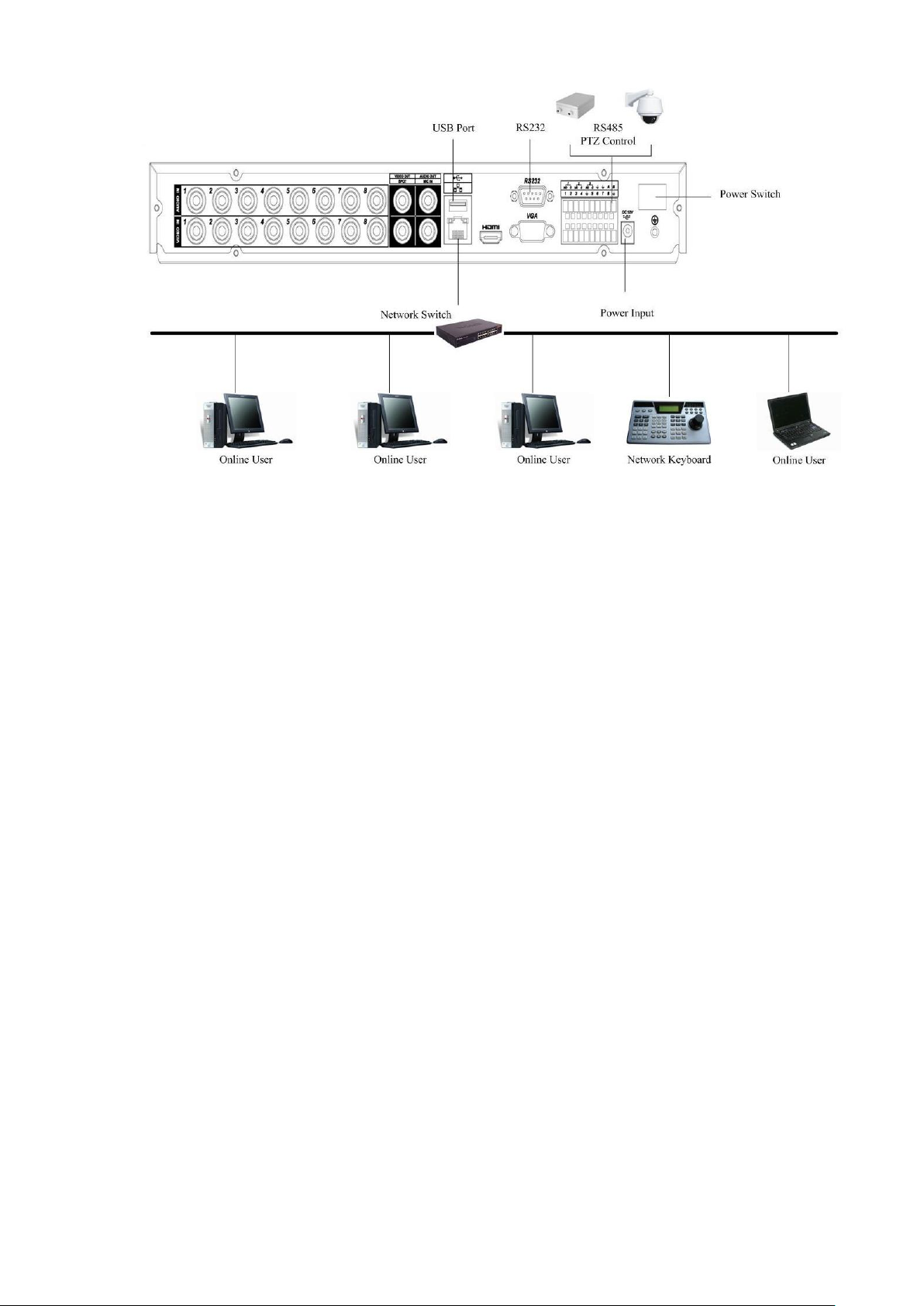
35
Серия 1U
.
Page 37

36
4 Обзор навигации и элементов управления
Примечание:
Все описанные ниже операции основаны на продукте серии 2U.
До начала работы убедитесь что:
Правильно установлены жесткие диски и выполнены все соединения кабелей.
Входное питание соответствует требованиям DVR к питанию.
Имеется внешнее питание =12В.
Всегда используется стабильный ток, при необходимости наилучшей
альтернативой является использование ИБП.
4.1 Регистрация, выход из системы и главное меню
4.1.1 Регистрация
После загрузки системы будет отображаться мастер запуска.
Щелкните по кнопке Cancel для перехода к интерфейсу регистрации в системе.
Щелкните по кнопке Next Step для перехода к интерфейсу мастера запуска. Здесь можно
установить базовую информацию о системе (см. Рис. 4-1.
Рис. 4-1.
Интерфейс регистрации в системе показан на Рис. 4-2.
Система содержит четыре учетных записи:
Имя пользователя: admin. Пароль: admin. (администратор, локальный и сетевой)
Имя пользователя: 888888. Пароль: 888888. (администратор, только локальный
Имя пользователя: 666666. Пароль: 666666 (пользователь с меньшими
полномочиями, который может только наблюдать, воспроизводить, резервировать и
т.п.).
Имя пользователя: default. Пароль: Default (скрытый пользователь)
Для ввода можно использовать порт USB, переднюю панель, пульт дистанционного
управления или клавиатуру. О режиме ввода: Нажмите кнопку для изменения
режима ввода: числа, латинские символы (строчные или заглавные) и символы.
Примечание:
В целях безопасности измените пароль после первого входа в систему.
Page 38

37
Три ошибки при регистрации в системе, сделанные за 30 минут, приводят к сигналу
тревоги в системе, и в течение следующих 5 минут ошибка при регистрации будет
приводить к блокировке учетной записи.
Рис. 4-2.
4.1.2 Главное меню
После регистрации, появляется главное меню системы, выглядящее как показано на Рис.
4-3.
В меню имеется всего шесть значков: Поиск, информация, настройка, создание
резервной копии, продвинутые функции и выключение.
Можно навести курсор на значок, выделив его, и затем дважды щелкнуть мышью, чтобы
войти в подменю.
Рис. 4-3.
4.1.3 Выход из системы
Есть два способа выхода из системы.
Один из них - из пункта меню.
В главном меню щелкните кнопку закрытия. Появится интерфейс, показанный на Рис. 4-4.
Рис. 4-4.
Page 39

38
1
Состояние записи
3
Пропадание видеосигнала
2
Обнаружение
движения
4
Блокировка камеры
На выбор предоставляется несколько функций (см. Рис. 4-5.
Рис. 4-5.
Другой способ выхода - держать нажатой кнопку питания на передней панели в течение,
по меньшей мере, 3 секунд. Система прекратит работу. Затем можно нажать кнопку
питания на задней панели, чтобы отключить питание DVR.
4.1.4 Автоматическое возобновление после сбоя питания
Система может автоматически создать резервное видео и возобновить текущее рабочее
состояние после сбоя питания.
4.1.5 Замена батареи кнопочного типа
Убедитесь, что используется та же самая модель батареи, если это возможно.
Рекомендуется регулярно менять батареи (например, один раз в год), чтобы
гарантировать правильность системного времени.
Примечание: Перед заменой батареи сохраните настройки системы, в противном случае
можно полностью потерять данные.
4.2 Ручной режим записи
4.2.1 Просмотр в режиме реального времени
Сразу после регистрации, система находится в режиме просмотра в реальном времени.
Пользователь видит системную дату и время и номер канала. Если надо изменить
системную дату и время, можно обратиться к общим установкам (Main Menu->Setting-
>General). Если требуется изменить имя канала, обратитесь к установкам дисплея (Main
Menu->Setting->Display).
Функция Масштаб предварительного просмотра
Переместите мышь в левый верхний угол интерфейса предварительного просмотра.
Появится кнопка масштаба предварительного просмотра (см. Рис. 4-6
Щелкните левой кнопкой мыши по значку, появится иконка-крючок. Теперь функция
Масштаб предварительного просмотра доступна. Можно двигать курсуор мыши с нажатой
левой кнопкой, изменяя масштаб изображения.
Page 40

39
Кнопка
зумирования
предварительного
просмотра
Рис. 4-6
4.2.2 Ручной режим записи
Примечание: Пользователь должен иметь достаточные права для выполнения
следующих операций. Убедитесь, что жесткий диск был установлен правильно.
4.2.2.1 Меню ручного режима записи
Имеется два способа перехода в меню ручного режима записи:
щелчок правой кнопкой мыши и выбор в главном меню Advanced->Manual Record;
в режиме просмотра в реальном масштабе времени, щелкните кнопку записи на
передней панели или кнопку записи на удаленном пункте управления.
Меню ручного режима записи показано на Рис. 4-7.
4.2.2.2 Основная операция
Существует три состояния: планировщик, ручной режим, останов. Выделите флажок «○»
для выбора требуемого канала.
Ручной режим: Имеет наивысший приоритет. После установки ручного режима, все
выбранные канала начинают обычную запись.
Планировщик: Канал записывает, как было установлено при настройке записи
(Main Menu->Setting->Schedule).
Останов: Все каналы прекращают запись.
Рис. 4-7.
4.2.2.3 Разрешить/запретить запись
Проверьте состояние текущего канала. «○» означает, что канал не находится в состоянии
записи, «●» означает, что канал находится в состоянии записи.
Используя мышь или клавиши направления можно выделить номер канала (см. Рис. 4-8.
.
Page 41

40
Рис. 4-8.
4.2.2.4 Разрешить запись на всех каналах
Выделив значок «○» под надписью All (Все), можно разрешить запись на всех каналах.
Запись в штатном режиме на всех каналах.
Выделите надпись «ALL» после «Schedule» (см. Рис. 4-9
Когда система находится в состоянии записи в штатном режиме, все каналы записывают
так, как было предварительно установлено (Main menu->Setting->Schedule).
Соответствующие световые индикаторы на передней панели будут включены.
Рис. 4-9
Ручной режим записи на всех каналах
Выделите надпись «ALL» после «Manual» (см. Рис. 4-10.
Когда система находится в состоянии ручного режима записи, все установки штатного
режима записи, которые были ранее установлены, будут обнулены (Main menu->Setting-
>Schedule).
Световые индикаторы на передней панели включаются, теперь система начинает
работать в режиме ручной записи.
Рис. 4-10.
4.2.2.5 Остановить запись на всех каналах
Выделите надпись «ALL» после «Stop» (см. Рис. 4-11.
Page 42
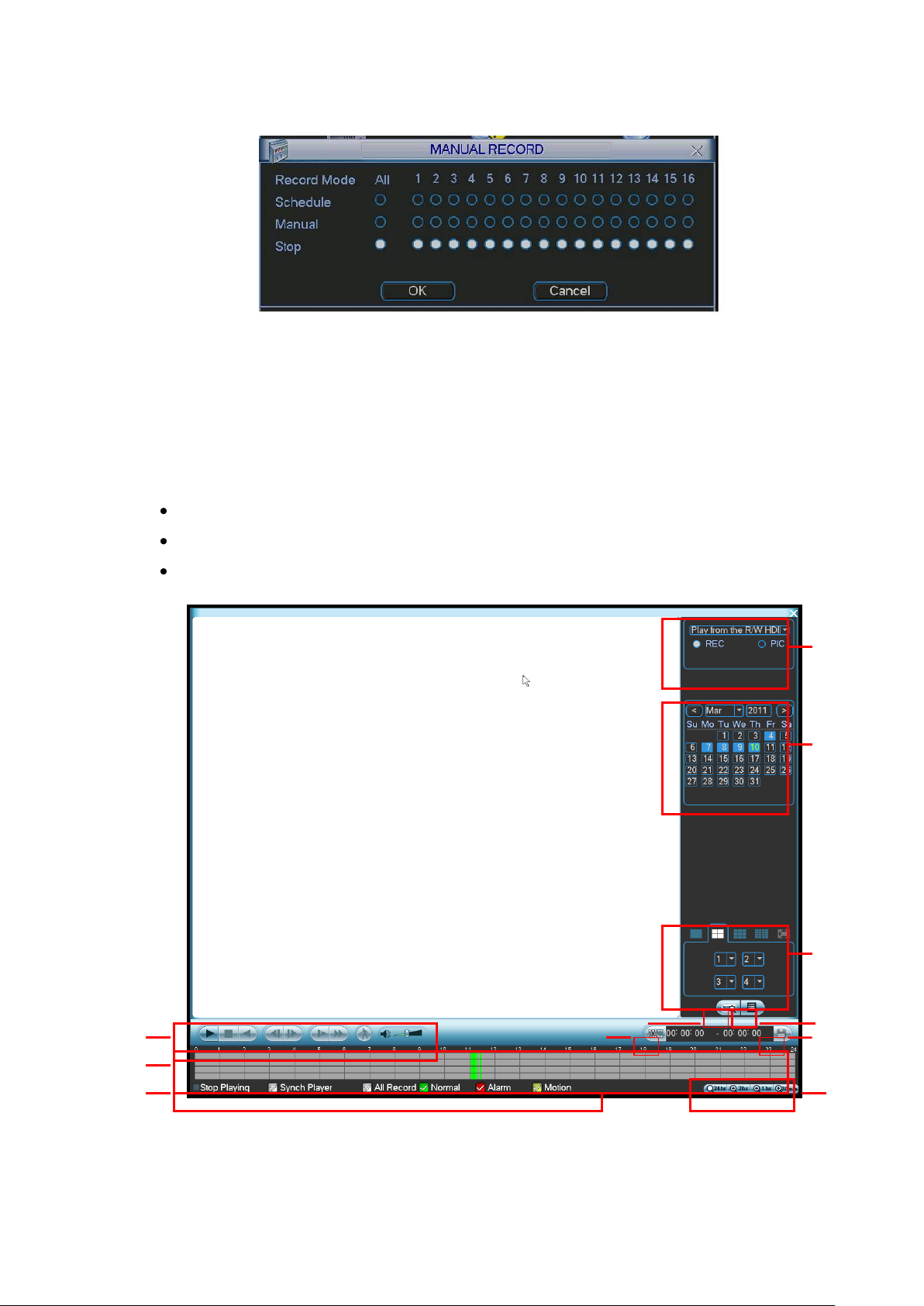
41
1 2 3 4 5 6 7 8 12 9 10
11
Система прекратит запись на всех каналов, независимо от того, какой режим был
установлен в меню (Main menu->Setting->Schedule).
Рис. 4-11.
4.3 Поиск и вопроизведение
Нажмите кнопку поиска в главном меню, появится интерфейс поиска, показанный ниже
(см. Рис. 4-12
Обычно имеется три типа файлов:
R: Файл регулярной записи.
A: Файл записи внешней сигнализации.
M: Файл записи обнаружения движения.
Рис. 4-12
Page 43

42
п/п
Наиме-
нование
Функция
1
Окно
экрана
Используется для показа найденной картинки или файла.
Поддерживает 1/4/9/16-оконное воспроизведение.
2
Тип
поиска
Предназначен для выбора типа поиска: поиск
картинки или поиск записанного файла
После поиска здесь показывается картинка в
левом окне, можно установить
соответствующие настройки.
3
Кален-
дарь
Выделенная голубым дата означает, что здесь находится картинка
или файл. В противном случае картинка или файл отсутствует.
В любом режиме воспроизведения, щелкните по дате, если
требуется посмотреть путь соответствующего файла записи в
панели времени.
4
Режим
воспроизведе-
ния и
окно
выбора
канала
Режим воспроизведения 1/4/9/16. (может изменяться в различных
сериях DVR.)
В режиме 1-оконного воспроизведения: Можно выбрать канал от
1-го до 16-го.
В режиме 4-оконного воспроизведения: Можно выбрать 4 канала
в соответствии с требованиями.
В режиме 9-оконного воспроизведения, можно переключаться
между каналами 1-9 и 10-16.
В режиме 16-оконного воспроизведения, можно переключаться
между каналами 1-16 и 17-32.
Панель времени изменяется при изменении режима
воспроизведения или опции канала.
5
Кнопка
пере-
ключе-
ния
списка
файлов
Дважды щелкнув по ней, можно увидеть список файлов картинок
записей за текущий день.
Список файлов должен отображать первый канал файла записи.
В каждый момент времени система может отображать максимум
128 файлов. Используйте кнопки / или мышь для показа
файла. Выберите один элемент, затем дважды щелкните мышью
или щелкните по кнопке ENTER для воспроизведения данного
элемента.
Можно ввести период в следующем интерфейсе для начала
точного поиска.
Тип файла R - регулярная запись; A - запись внешней тревожной
сигнализации; M - запись обнаружения движения.
6
Поиск
номера
карты
Интерфейс поиска номера карты показан ниже.
7
Окно
контроля
воспроизведе-
ния
►/
Воспр./Пауза
Есть три способа начать воспроизведение:
Нажать кнопку воспроизведения.
Дважды щелкнуть мышью по действительному периоду в
панели времени.
Дважды щелкнуть мышью по элементу в списке файлов.
В режиме медленного воспроизведения щелкните по этой кнопке
для переключения между воспроизведением и паузой.
■
Стоп
Обратное воспроизведение
Page 44

43
В режиме нормального воспроизведения, щелкните левой кнопкой
мыши по этой кнопке для начала обратного воспроизведения.
Щелкните по ней еще раз для приостановки текущего
воспроизведения.
В режиме обратного воспроизведения щелкните кнопку ►/ для
восстановления нормального воспроизведения.
│/
│
В режиме воспроизведения щелкните по этой кнопке для
воспроизведения следующей или предыдущей секции. Можно
щелкать непрерывно, при просмотре файлов из одного канала.
При режиме нормального воспроизведения, при приостановке
текущей записи можно щелкать │ и │ для начала покадрового
воспроизведения.
В режиме покадрового воспроизведения, щелкните ►/для
восстановления нормального воспроизведения
►
Медленное воспроизведение
В режиме воспроизведения щелкните по этой кнопке для
реализации различных режимов медленного воспроизведения,
таких как медленное воспроизведение 1, медленное
воспроизведение 2 и т.д.
Ускоренная перемотка вперед
В режиме воспроизведения щелкните по этой кнопке для
реализации различных режимов быстрого воспроизведения, таких
как быстрое воспроизведение 1, быстрое воспроизведение 2 и т.д.
Примечание: Реальная скорость воспроизведения зависит от версии
программного обеспечения.
Интеллектуальный поиск
Громкость воспроизведения
Щелкните по кнопке моментального снимка в полноэкранном
режиме, чтобы система делала 1 снимок в секунду.
8
Панель
времени
Панель времени используется для показа типа записи и ее
периода в текущем критерии поиска.
В режиме 4-оконного воспроизведения, имеется 4
соответствующих панели времени. В других режимах
воспроизведения, имеется только одна панель времени.
Используйте мышь для щелчка по одной точке цветовой зоны на
панели времени, и система начнет воспроизведение.
Панель времени начинается с 0 часов, когда пользователь
начинает конфигурирование. Панель времени увеличивается во
время текущего воспроизведения, при показе файла.
Зеленый цвет означает файл регулярной записи. Красный цвет
означает файл внешней тревожной сигнализации. Желтый — файл
записи обнаружения движения.
9
Единица
полосы
времени
Эта опция имеет значения: 24 часа, 12 часов, 1 час и 30 минут. Чем
меньше значение, тем больше степень увеличения Можно точно
установить время в полосе времени для воспроизведения записи.
Панель времени начинается с 0 часов, когда пользователь
начинает конфигурирование. Панель времени увеличивается во
время текущего воспроизведения, при показе файла.
10
Резерв-
ное
Выберите файл(ы) для резервного копирования из списка. Система
поддерживает файлы до четырех каналов. После нажатия кнопки
Page 45
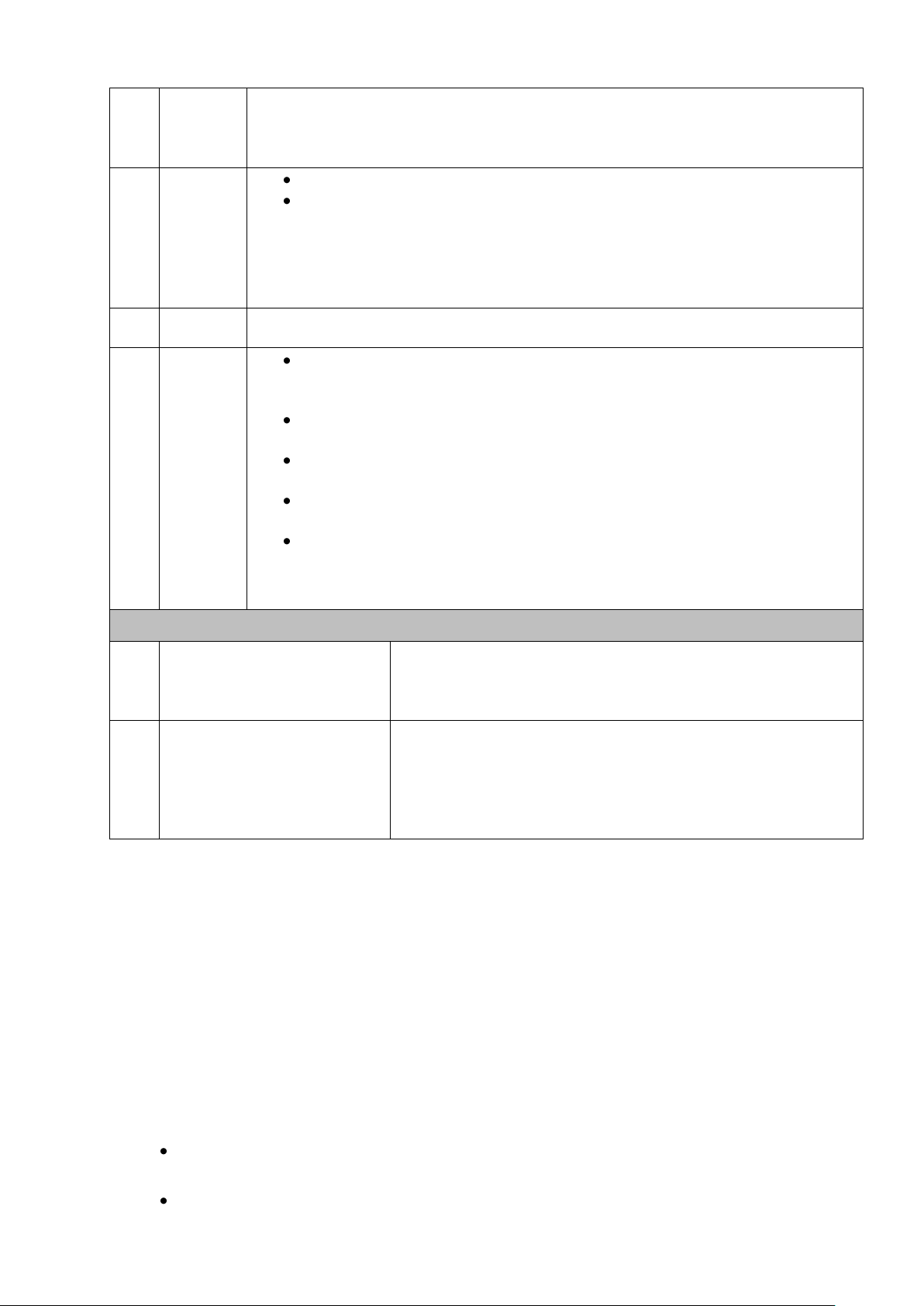
44
копиро-
вание
резервного копирования, появляется меню резервного копирования. Для
начала операции резервного копирования, щелкните кнопку старт.
Для повторной проверки файла, можно отменить текущее выделение.
Система поддерживает для показа максимум 32 файла из одного канала.
11
Клип
Используется для редактирования файла.
Запустите файл, который нужно редактировать и затем щелкните
по этой кнопке, когда потребуется редактирование. На панели
времени соответствующего канала появится полоса слайда.
Можно отрегулировать полосу слайда или ввести точно время для
установки времени окончания слайда. Повторно щелкните по этой
кнопке и затем сохраните текущее содержимое в новом файле.
12
Тип
записи
В любом режиме воспроизведения полоса времени изменяется, когда
пользователь изменяет тип поиска.
13
Интел-
лекту-
альный
поиск
Когда система воспроизводит файл, можно выбрать зону окна для
начала обнаружения движения. Щелкните по кнопке обнаружения
движения, чтобы начать воспроизведение.
Текущая кнопка обнуляется после того, как начнется
воспроизведение для обнаружения движения.
По умолчанию система рассматривает всю зону воспроизведения
как зону обнаружения движения.
Воспроизведение для обнаружения движения прекращается, когда
выбирается другой файл для воспроизведения.
Такие операции, как установка полосы времени, нажатие кнопки
воспроизведения или любая операция со списком файлов, ведут к
прекращению воспроизведения для текущего обнаружения
движения.
Другие функции
14
Синхронизация другого
канала во время
воспроизведения
При воспроизведении файла, щелкните по кнопке
цифры. Система при этом переключится на тот же
период времени воспроизведения в соответствующем
канале.
15
Цифровое
масштабирование
Когда система находится в режиме полноэкранного
воспроизведения, щелкните левой кнопкой мыши по
экрану. Перетащите мышь на экране для выбора
секции и затем щелкните левой кнопкой мыши, для
выполнения цифрового масштабирования. Для
выхода, щелкните правой кнопкой мыши.
Примечание:
Все описанные здесь операции (такие как скорость воспроизведения, время и прогресс)
связаны с версией аппаратного обеспечения. Некоторые серии DVR не поддерживают
некоторые функции или скорость воспроизведения.
4.4 Расписание
После загрузки системы расписание по умолчанию находится в режиме круглосуточного
регулярного показа. Пользователь может установить тип записи и время в интерфейсе
расписания.
4.4.1 Меню расписания
В главном меню можно перейти из окна параметров расписания к меню расписания (см.
Рис. 4-13.
Канал Сначала выберите номер канала. Выберите «all», если требуется смотреть
все каналы.
День недели: Имеется 8 опций: От субботы до воскресенья и все дни недели.
Page 46
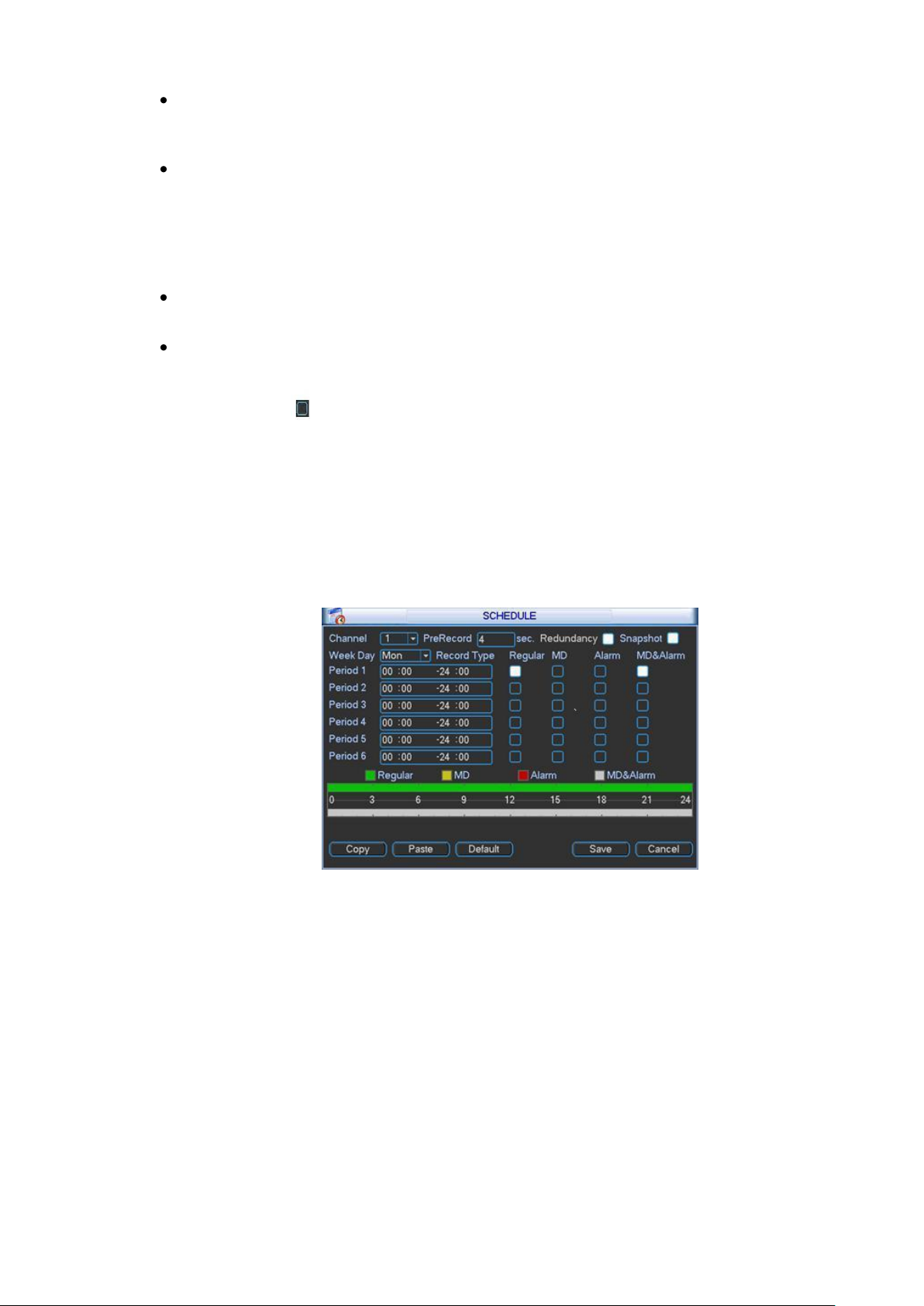
45
Предварительная запись: Система может предварительно записывать видео в
файл до наступления события. Значение изменяется от 1 до 30 секунд в
зависимости от потока битов.
Резервирование: Система поддерживает функцию резервирования. Эта функция
позволяет записывать файл на два диска. Выделите кнопку Redundancy
(Резервирование) для активации этой функции. Заметьте, прежде чем разрешить
эту функцию, установите, по меньшей мере, один жесткий диск, как резервный.
(Main menu->Advanced->HDD Management). Подробную информацию см. в разделе
4.4.1.2.
Моментальный снимок: Можно сделать доступной эту функции, чтобы делать
моментальный снимок при появлении сигнала тревоги.
Типы записи: Имеется четыре типа записи: регулярная, обнаружение движения
(MD), тревожная сигнализация и MD + тревожная сигнализация.
Выделите флажок для выбора соответствующей функции. После завершения всех
настроек, щелкните кнопку Save (Сохранить), система возвратится в предыдущее меню.
Внизу меню имеются цветные полосы для ссылки. Зеленый цвет означает регулярную
запись, желты - запись обнаружения движения и красный - запись сигналов тревожной
сигнализации. Белый цвет означает, что запись одновременного обнаружения движения и
сигналов тревожной сигнализации является доступной. Если имеется установка записи
обнаружения движения и сигналов тревоги, система не будет производить запись, пока не
случится одновременно обнаружение движения и сигнал тревоги.
Рис. 4-13.
4.4.1.1 Быстрая установка
Эта функция позволяет копировать установку одного канала в другой канал. После
установки в канале 1, нажмите кнопку Paste (Вставить) и обратитесь к каналу 2, а затем
щелкните кнопку Copy (Копировать). Можно завершить установку для одного канала, и
затем щелкнуть кнопку Save (Сохранить), или можно завершить все установки и затем
щелкнуть кнопку Save, чтобы запомнить все установки.
4.4.1.2 Резервирование:
Функция резервирования позволяет сохранить файл записи на нескольких дисках. Затем,
если файл повредится на одном диске, имеется резервный файл на другом диске. Эту
функцию можно использовать для обеспечения надежности и безопасности данных.
В главном меню от Setting (Установка) до Schedule (Расписание), можно выбирать кнопку
резервирования, для разрешения этой функции (см. Рис. 4-13.
Page 47
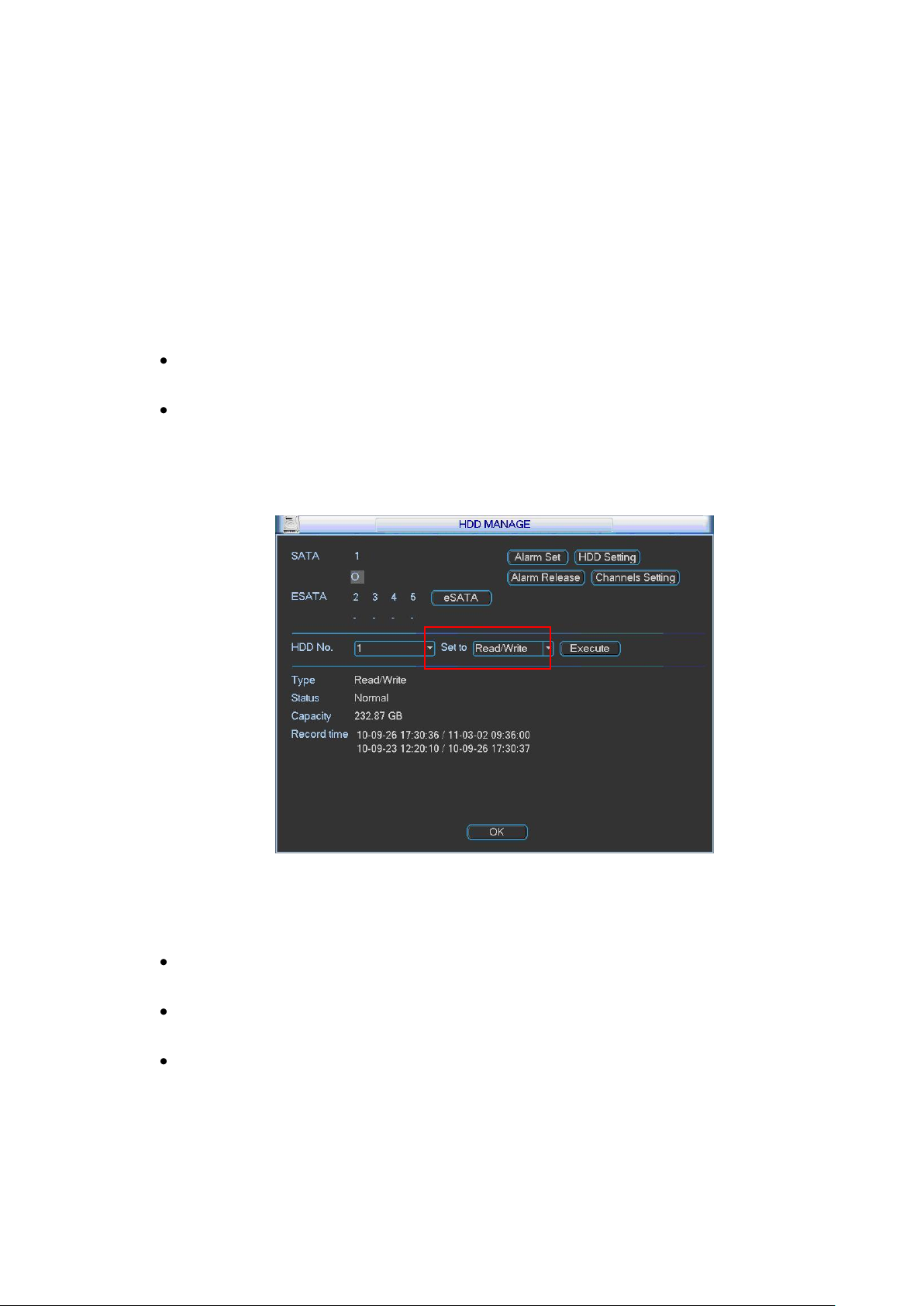
46
В главном меню от Advanced (Расширенные функции) до HDD management (Управление
жестким диском), можно установить один или более дисков резервными. Диски можно
выбирать из раскрывающегося списка (см. Рис. 4-14.
Система автоматически перезаписывает старые файлы, когда жесткий диск полностью
заполняется.
Обратите внимание, что только диск чтения/записи или диск только для чтения может
создавать резервную копию файла и поддерживать функцию поиска, поэтому необходимо
установить, по меньшей мере, один диск чтения/записи, иначе будет невозможно
записывать видео.
Примечание:
О настройке резервирования:
Если текущий канал не производит запись, то текущая настройка активируется,
когда канал начнет записывать в следующий раз.
Если текущий канал производит запись, то текущая настройка будет сразу
активирована, текущая запись сформирует файл, затем система начнет
записывать в соответствии с новой настройкой.
После завершения всех настроек, щелкните кнопку Save (Сохранить), система вернется в
предыдущее меню.
Рис. 4-14.
Воспроизведение или поиск на резервном диске
Есть два способа воспроизведения или поиска на резервном диске:
Настройте резервный диск как диск только для чтения или диск чтения/записи
(Main menu->Advanced->HDD management) (см. Рис. 4-14.
Система должна перезагрузиться, чтобы настройка вступила в действие. Теперь
можно искать или воспроизводить файл из резервного диска.
Демонтируйте диск и воспроизводите его на другом компьютере.
4.4.2 Моментальный снимок:
4.4.2.1 Плановый моментальный снимок
В интерфейсе Encode (Шифрование), щелкните кнопку Snapshot моментального снимка
для ввода режима, размера, качества и частоты моментального снимка.
В общем интерфейсе General введите интервал пересылки файла.
Page 48

47
В интерфейсе Schedule расписания сделайте доступной функцию моментального снимка.
Для получения подробной информации обратитесь к следующему рисунку (см. Рис. 4-15.
Рис. 4-15.
4.4.2.2 Моментальный снимок активации
Выполните следующие шаги для разрешения функции моментального снимка активации.
После разрешения этой функции, система может делать моментальный снимок, когда
поступает соответствующий сигнал тревоги.
В интерфейсе Encode (Шифрование), щелкните кнопку Snapshot моментального
снимка для ввода режима, размера, качества и частоты моментального снимка.
В общем интерфейсе General введите интервал пересылки файла.
В интерфейсе Detect обнаружения, сделайте доступной функцию моментального
снимка для указанных каналов. Или в интерфейсе Alarm сигнала тревоги, сделайте
доступной функцию моментального снимка для указанных каналов.
Page 49

48
Пожалуйста, введите здесь
соответствующую
информацию, если вы
только загружаете образ
FTP.
Рис. 4-16.
4.4.2.3 Приоритет:
Отметим, что моментальный снимок активации имеет более высокий приоритет, чем
моментальный снимок расписания. Если оба этих типа разрешены в некоторый момент,
система сделает моментальный снимок активации при появлении сигнала тревоги, в
противном случае система только производит моментальный снимок по расписанию.
4.4.3 FTP изображения
В интерфейсе Network сети можно установить информацию о FTP-сервере. Сделайте
доступной функцию FTP и затем нажмите кнопку Save (см. Рис. 4-17.
Загрузите соответствующий FTP-сервер.
Сначала разрешите моментальный снимок по расписанию (глава 4.4.2.1) или
моментальный снимок активации (глава 4.4.2.2), теперь система может передавать
изображение на FTP-сервер.
4.4.4 Диск моментальных снимков (только для специальных серий DVR)
Установите один диск как диск моментальных снимков (Main menu->Advanced->HDD
management) и затем нажмите кнопку Execute (Выполнить) (см. Рис. 4-18.
Для активации настройки систему необходимо перезагрузить.
Рис. 4-17.
Page 50
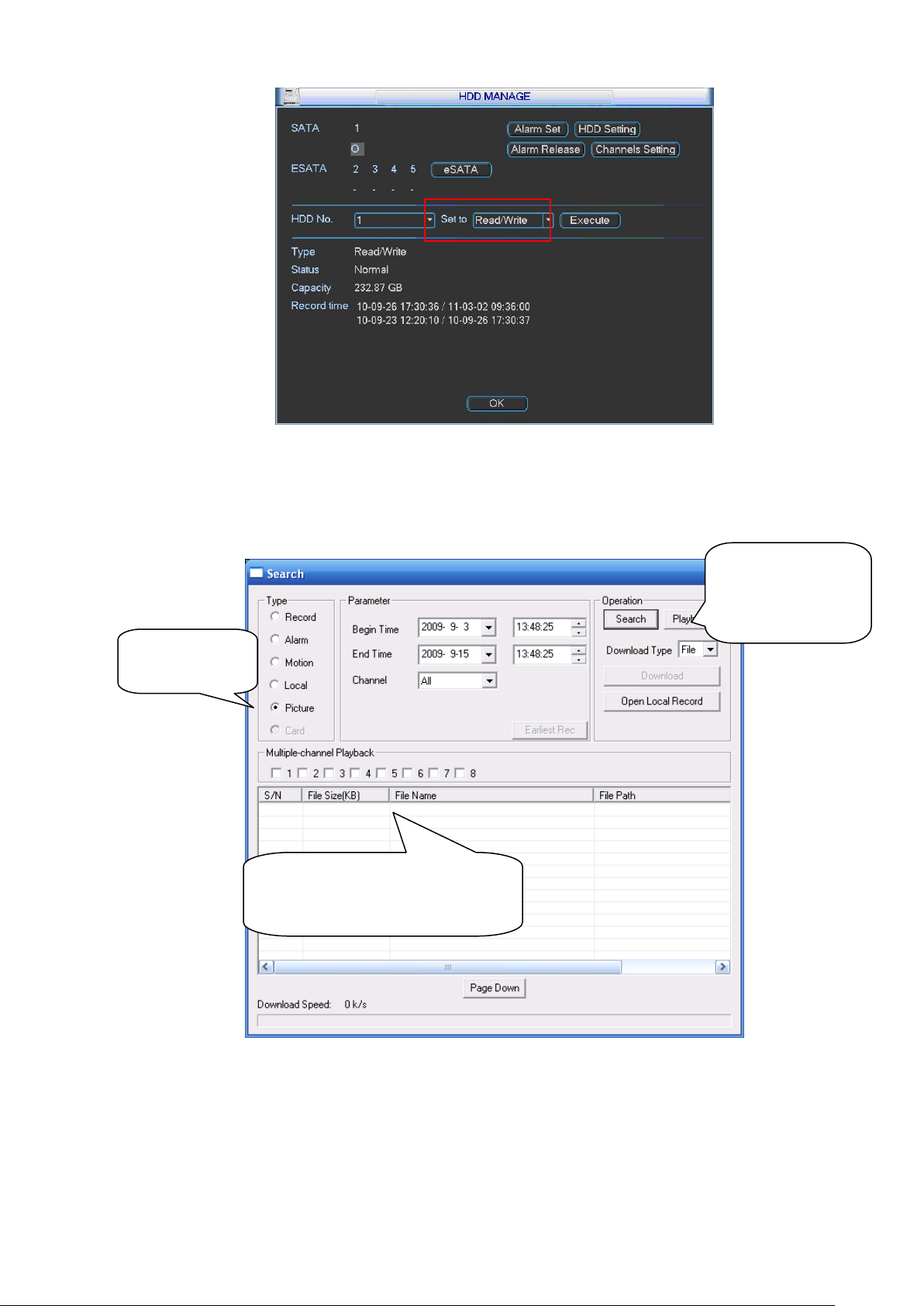
49
Выберите здесь
поисковый
движок
Результат отображается здесь.
Двойной щелчок по имени файла
позволит вам просмотреть
изображение файла.
Выберите файл и
нажмите здесь дя
просмотра
изображения.
Рис. 4-18.
Все файлы моментальных снимков по расписанию или моментальных снимков активации
будут сохраняться на диске моментальных снимков.
Соответствующие изображения можно искать через Интернет (см. Рис. 4-19.
4.5 Обнаружение
4.5.1 Переход в меню обнаружения
В главном меню от Setting (Настройка) до Detect (Обнаружение), можно увидеть
интерфейс обнаружения (см.Рис. 4-20.
Рис. 4-19.
Page 51

50
Существует три типа обнаружения: обнаружение движения, обнаружение потери
видеосигнала и обнаружение маскировки камеры.
4.5.2 Обнаружение движения
Меню обнаружения показано наРис. 4-20.
Event type (тип события): тип обнаружения движения можно выбрать из
раскрывающегося списка.
Channel (канал): выберите канал для запуска функции записи при поступлении
сигнала тревоги. Убедитесь, что запись обнаружения движения была установлена
в интерфейсе шифрования (Main Menu->Setting->Schedule) и запись по
расписанию - в интерфейсе записи в ручном режиме (Main Menu->Advanced-
>Manual Record).
Latch (блокировка): когда обнаружение движения завершено, система
автоматически задерживает обнаружение на определенный период времени.
Значение блокировки изменяется от 10 до 300 секунд
Region (область): Щелкните кнопку Select выбора, интерфейс показан на Рис. 4-21.
Здесь можно установить зону обнаружения движения. Имеется 396 (PAL) или 330
(NTSC) маленьких зон. Зеленая зона - это текущее положение курсора. Серая
зона - зона обнаружения движения. Черная зона - неохраняемая зона. Можно
нажать кнопку Fn для переключения между режимом охраны и режимом без
охраны. В режиме охраны, можно щелкать клавишами направления для
перемещения зеленого прямоугольник с целью установки зоны определения
движения. После окончания настройки, щелкните кнопку ENTER для выхода из
текущей настройки. Не забудьте щелкнуть кнопкой Save (Сохранить) для
сохранения текущей настройки. Если для выхода из настройки области будет
использоваться кнопка ESC, система не сохранит текущую настройку зоны.
Sensitivity (чувствительность): Система поддерживает 6 уровней. Шестой уровень
имеет наивысшую чувствительность.
Show message (показ сообщения): Система может выдавать сообщение, чтобы
предупредить пользователя на местном главном экране, если эта функция
доступна.
Alarm Upload (Пересылка сигнала тревоги): Система может пересылать сигнал
тревоги в сеть (включая центр оповещения о тревоге), если текущая функция
доступна.
Send email (посылка сообщения): Система может посылать сообщения по
электронной почте для предупреждения о получении сигнала тревоги.
PTZ activation (активация PTZ): Здесь можно установить перемещение PTZ при
получении сигнала тревоги. Например, переход к предварительной установке,
перемещение по шаблону в случае получения сигнала тревоги. Нажмите кнопку
«select», появится интерфейс, показанный на Рис. 4-22.
Period (период): При нажатии этой кнопки, появится интерфейс, показанный на
Рис. 4-23. Здесь можно задать рабочий или нерабочий день. Нажмите кнопку Set,
как показано на Рис. 4-23, и появится интерфейс, приведенный на Рис. 4-24. Здесь
вы можеет езадать свои собственные настройки для рабочих или нерабочих дней.
Anti-dither (стабилизация дрожания): Здесь можно установить время стабилизации
дрожания.
Page 52

51
Alarm output (Выход сигнала тревоги): Когда приходит сигнал тревоги, система
делает доступными периферийные устройства сигнализации.
Tour (обход): Здесь можно сделать доступной функции обхода при появлении
сигнала тревоги. Однооконный обход системы. Перейдите к главе 5.3.9 Показ для
настройки интервала обхода.
Snapshot (моментальный снимок): Можно сделать доступной эту функцию, чтобы
делать моментальный снимок при появлении сигнала тревоги.
Выделите значок для выбора соответствующей функции. После завершения всех
настроек нажмите кнопку Save (Сохранить), система возвратится в предыдущее меню.
Примечание: В режиме обнаружения движения, нельзя использовать команды Copy и
Paste для настройки канала, так как видео в каждом канале могут не совпадать.
Как показано на Рис. 4-21, можно щелкнуть левой клавишей мыши и затем перетащить
область для обнаружения движения. Нажмите кнопу Fn для переключения между
установкой и снятием обнаружения движения. После настройки, щелкните кнопку Enter
для выхода.
Рис. 4-20.
Рис. 4-21.
Page 53

52
Рис. 4-22.
Рис. 4-23.
Рис. 4-24.
4.5.3 Потеря видеосигнала
Выберите потерянный видеосигнал из списка (см. Рис. 4-20). Вы увидите интерфейс,
показанный на Рис. 4-25. Эта функция информирует пользователя о событии потери
видеосигнала. Можно сделать доступным выходной канал сигнала тревоги и затем
разрешить функцию показа сообщения.
Подсказка:
Можно разрешить операцию предварительно установленной операции активации в
случае появления потери видеосигнала.
Обратитесь к главе 4.5.2 Обнаружение движения для получения подробной информации.
Page 54

53
Рис. 4-25.
4.5.4 Маскировка камеры
Когда кто-либо умышленно закрывает камеру, или выходное видео является
одноцветным из-за изменения освещения окружающей среды, система может
предупредить пользователя, чтобы гарантировать непрерывность видеонаблюдения.
Интерфейс маскировки камеры показан на Рис. 4-26.
Советы: Можно разрешить операцию активации предварительной
установки/обхода/шаблона в случае маскировки камеры. Обратитесь к главе 4.5.2
Обнаружение движения для получения подробной информации.
Примечание: В интерфейсе Detect обнаружения, функции Copy и paste допустимы только
для одинакового типа, что означает, что нельзя копировать установку канала в режиме
потери видеосигнала в канал в режиме маскировки камеры.
Рис. 4-26.
4.6 Настройка сигнала тревоги и активация сигнала тревоги
Перед эксплуатацией, убедитесь, что все сигнальные устройства, такие как сирена,
правильно соединены.
4.6.1 Переход к интерфейсу настройки сигнала тревоги
В главном меню от Setting (Настройка) до Detect (Обнаружение), можно увидеть
интерфейс настройки сигнала тревоги (см. Рис. 4-27).
4.6.2 Настройка сигнала тревоги
Page 55
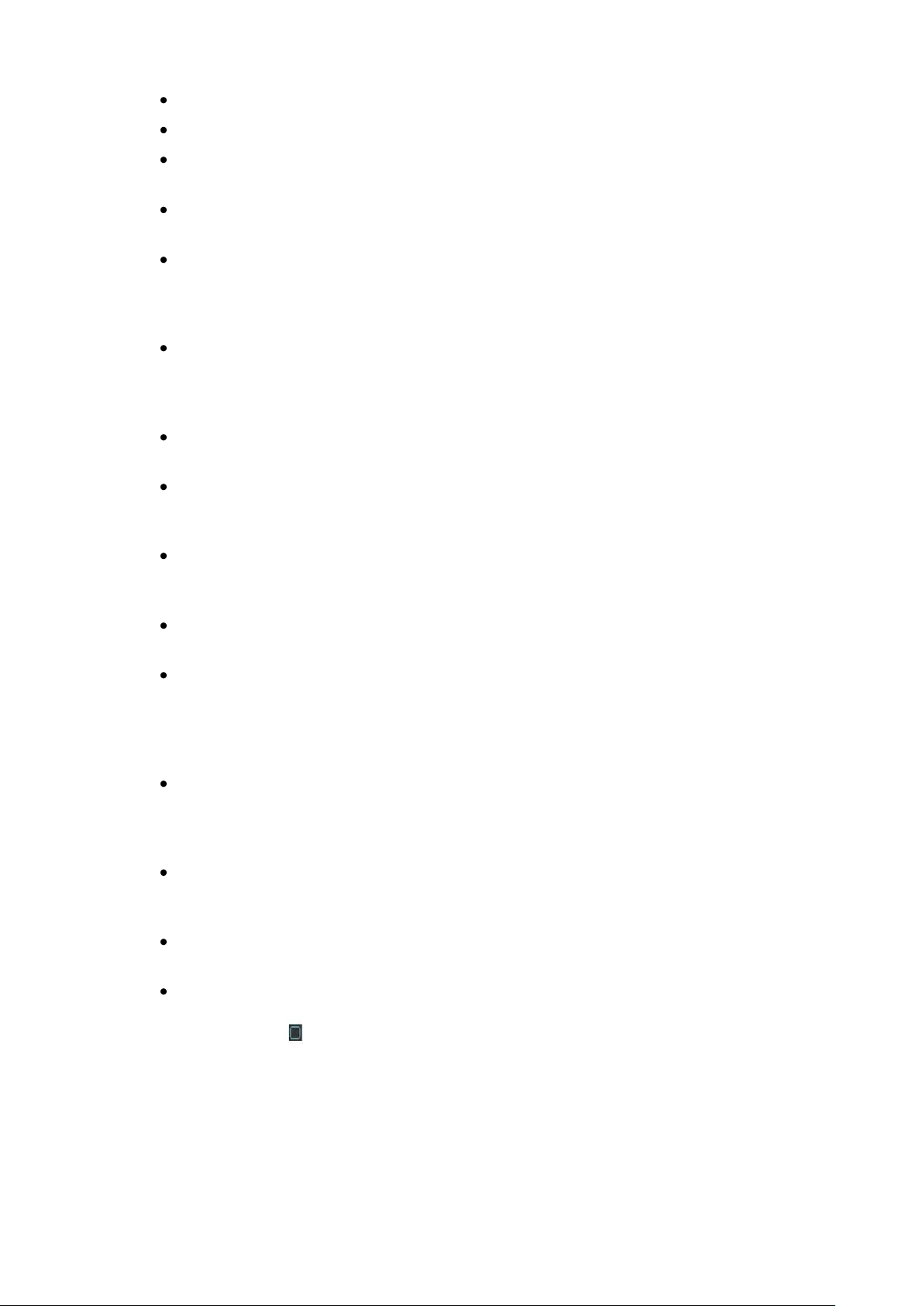
54
Меню сигнала тревоги показано ниже (см. Рис. 4-27.
Alarm in (вход сигнала тревоги): Здесь надо выбрать номер канала.
Event type (тип события): Имеется два типа события: локальный вход и сетевой
вход.
Type (тип): normal open (нормально разомкнутый) или normal close (нормально
замкнутый).
PTZ activation (активация PTZ): Здесь можно установить перемещение PTZ при
получении сигнала тревоги. Например, переход к предварительной установке,
перемещение по шаблону в случае получения сигнала тревоги. При щелчке по
кнопке Select, появится интерфейс, описанный на Рис. 4-28.
Period (период): При нажатии этой кнопки, появится интерфейс, показанный на
Рис. 4-29. Здесь можно установить рабочий день или нерабочий день. Нажмите
кнопку установки (см. Рис. 4-29), появится интерфейс, показанный на Рис. 4-30.
Здесь можно установить рабочий день или нерабочий день.
Anti-dither (стабилизация дрожания): Здесь можно установить время стабилизации
дрожания.
Show message (показ сообщения): Система может выдавать сообщение, чтобы
предупредить пользователя на местном главном экране, если эта функция
доступна.
Alarm Upload (Пересылка сигнала тревоги): Система может пересылать сигнал
тревоги в сеть (включая центр оповещения о тревоге), если текущая функция
доступна.
Send email (посылка сообщения): Система может посылать сообщения по
электронной почте для предупреждения о получении сигнала тревоги.
Record channel (канал записи): Можно выбрать правильный канал для записи
видео тревоги (множественный выбор). В то же время, необходимо настроить
запись тревоги в интерфейсе расписания (Main Menu->Setting->Schedule) и
выбрать запись по расписанию в интерфейсе ручного режима записи (Main Menu-
>Advance->Manual Record).
Latch (блокировка): Здесь устанавливается правильное время задержки. Значение
колеблется от 10 до 300 секунд. Система автоматически не выключает сигнал
тревоги в и активированный выход сигнала тревоги течение этого времени, и
после исчезновения внешней тревоги прекращается.
Tour (обход): Здесь можно сделать доступной функцию обхода при появлении
сигнала тревоги. Система поддерживает однооконный обход системы. Перейдите к
главе 5.3.9. Интерфейс для настройки интервала обхода.
Buzzer (сирена): Выделите флажок, чтобы разрешить эту функцию. Сирена гудит
при поступлении сигнала тревоги.
Для операции моментального снимка обратитесь к главе 4.4.2.
Выделите значок для выбора соответствующей функции. После завершения всех
настроек, щелкните кнопку Save (Сохранить), система возвратится в предыдущее меню.
Page 56

55
Рис. 4-27.
Рис. 4-28.
Рис. 4-29.
Рис. 4-30.
Page 57

56
4.7 Резервное копирование
DVR поддерживает резервное копирование на USB-устройствах и скачивание из сети.
Здесь мы представляем резервное копирование на USB-устройствах. Операции
резервного копирования скачивания из сети описываются в главе 7 Операции вебклиентов.
4.7.1 Обнаружение устройства
При щелчке по кнопке Backup резервного копирования, появится интерфейс, показанный
на Рис. 4-31. Здесь можно посмотреть информацию об устройствах.
Отображается имя устройства, его полная емкость и размер свободного пространства. В
качестве устройства можно использовать USB-устройство для записи дисков, флеш-диск,
SD-карту и портативный жесткий диск.
Рис. 4-31.
4.7.1 Резервное копирование
Выберите устройство резервного копирования и настройте канал, время начала и
окончания файла.
Нажмите кнопку add (Добавить), система начнет поиск. Все подходящие файлы
перечисляются ниже. Система автоматически вычисляет требуемое и остающееся
пространство (см. Рис. 4-32.
Система копирует только файлы с «√» перед именем канала. Можно использовать Fn или
кнопку cancel (удалить) для удаления «√» после серийного номера файла.
Щелкнув по кнопке backup (Резервное копирование), можно создать резервную копию
выбранных файлов. Для получения информации имеется полоса состояния.
Когда система завершает резервное копирование, появляется диалоговое окно,
сообщающее об успешном резервном копировании.
Page 58

57
Рис. 4-32.
Нажмите кнопку backup (Резервное копирование), система начнет запись без пауз.
Одновременно, кнопка backup переименовывается в кнопку stop (Стоп). Можно видеть
оставшееся время и полосу состояния слева внизу.
File format (формат файла): Щелкнув по этой кнопке, можно увидеть, что имеется
две опции: DAV/ASF.
Picture backup (резервная копия картинки): Установите соответствующие время,
канал и затем выберите тип PIC из раскрывающегося списка (см. Рис. 4-33).
Нажмите кнопку Add (Добавить) и затем выберите картинки. Нажмите кнопку Start
(Пуск) для копирования выбранных картинок на выбранное портативное
устройство.
Рис. 4-33.
Onekey backup (Копирование одной кнопкой): Выполняется операция, состоящая
из трех шагов: Поиск, выбор всех элементов, и собственно создание резервной
копии. Можно пропустить описанные выше три шага и затем прямо копировать все
найденные файлы.
Формат имени файла обычно следующий: SN_CH + номер канала + время
Y+M+D+H+M+S. В имени файла, форма YDM (год/день/месяц) такой же, как и
установленный в общем интерфейсе. (Main Menu ->Setting ->General). Расширение файла
.dav.
Советы: В процессе создания резервной копии, можно щелкнуть клавишу ESC для
выхода из текущего интерфейса. Система не завершает процесс создания резервной
копии.
Примечание: При щелчке на кнопку stop (Стоп) во время записи на диск, функция
останова активируется немедленно. Например, если имеется 10 файлов, когда
нажимается кнопка stop, и система зарезервировала только 5 файлов, Система
сохранила только предыдущие 5 файлов на устройстве. (Но видны все 10 имен
файлов).Контроль PTZ и настройка цвета.
Page 59

58
Примечание: Все описанные здесь операции базируются на протоколе PELCOD. При
использовании других протоколов могут возникать некоторые различия.
4.8.1 Соединение кабеля
При соединении кабеля следуйте следующей процедуре:
Соедините порт RS485 камеры к порту 485 DVR.
Соедините выход видеосигнала камеры к входному порту видео сигнала DVR.
Соедините адаптер источника питания к камере..
4.8.2 Настройка PTZ
Примечание: Видео от камеры должно находиться на текущем экране. До настройки,
проверьте правильность следующих положений:
Соединение PTZ и дешифратора — правильное. Настройка адреса дешифратора
правильная.
Линия A (B) дешифратора соединяется с линией A (B) DVR.
Запустите DVR, введите имя пользователя и пароль.
В главном меню нажмите кнопку setting (Установка), затем нажмите кнопку Pan/Tilt Control
(PTZ). Интерфейс показан на Рис. 4-34.
Здесь можно настроить следующие позиции:
Channel (канал): выберите номер канала текущей камеры.
Protocol (протокол): Выберите соответствующий протокол PTZ (например,
PELCOD)
Address (адрес): адрес по умолчанию - 1.
Baud rate (скорость передачи): выберите соответствующую скорость передачи.
Значение по умолчанию - 9600.
Data bits (биты данных): выберите нужное число битов данных. Значение по
умолчанию - 8.
Stop bits (стоповые биты): выберите нужное число стоповых битов. Значение по
умолчанию - 1.
Parity (четность): Существует три опции: odd/even/none
(отрицательная/положительная/отсутствует). Значение по умолчанию - none
(отсутствует).
Рис. 4-34.
После завершения всех установок, нажмите кнопку save (Сохранить).
Page 60

59
В режиме однооконного показа, щелкните правой кнопкой мыши (щелкните кнопку «Fn»
на передней панели или щелкните клавишу «Fn» на удаленном пульте управления).
Интерфейс показан на Рис. 4-35.
Рис. 4-35.
Нажмите кнопку Pan/Tilt/Zoom, появится интерфейс, показанный на Рис. 4-36.
Здесь можно настроить следующие позиции:
Step (шаг): значение от 1 до 8.
Zoom (Зум).
Focus (фокус).
Iris (диафрагма).
Регулируйте зум, фокус и диафрагму, нажимая кнопки и .
Рис. 4-36.
На Рис. 4-36: для регулирования положения PTZ нажимайте стрелки направления (см.
также Рис. 4-37). Имеется 8 стрелок направления.
Рис. 4-37.
Page 61
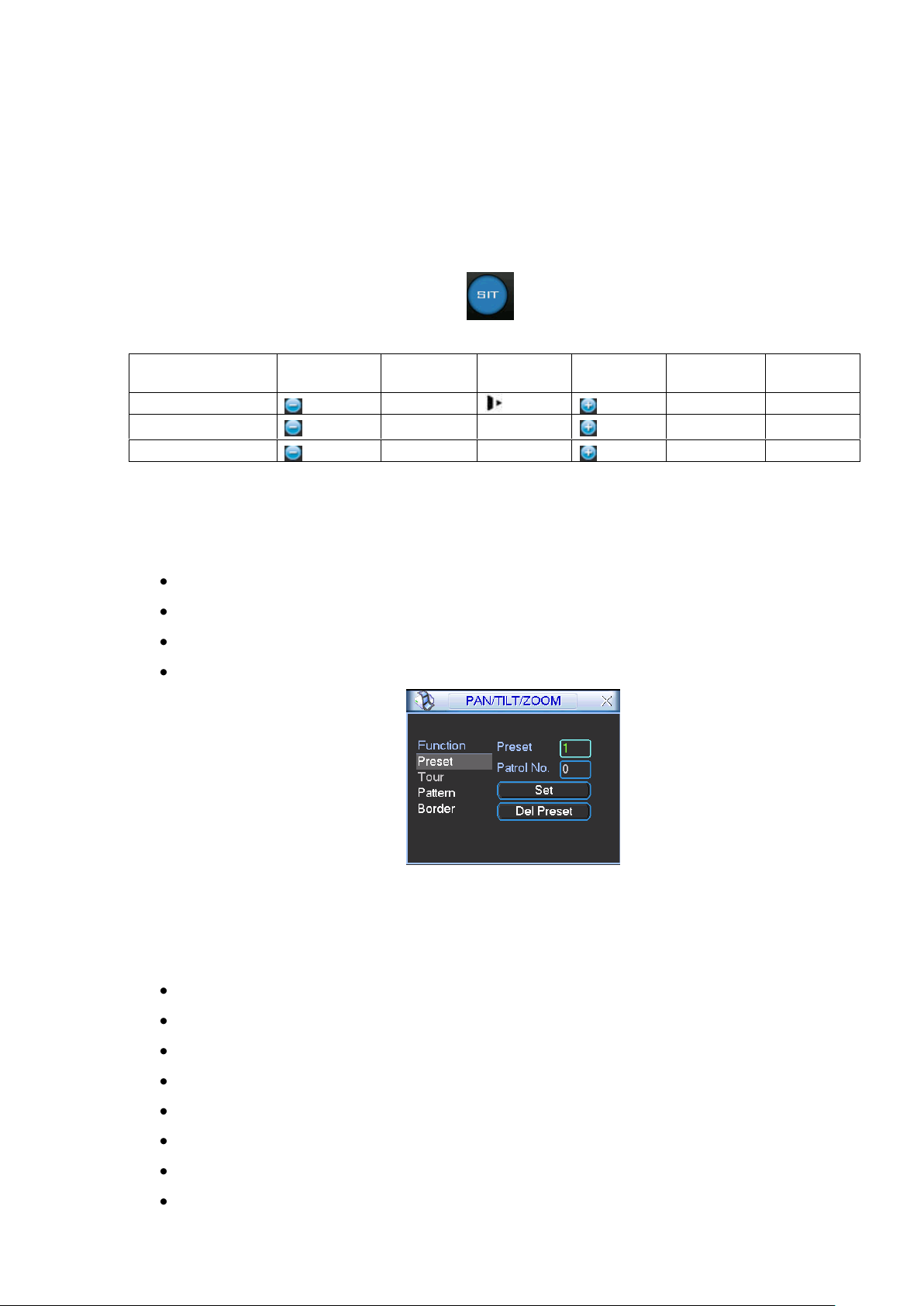
60
Наименование
Клавиша
функции
Функция
Быстрая
клавиша
Клавиша
функции
Функция
Быстрая
клавиша
Zoom (зум)
ближе
дальше
Focus (фокус)
ближе
│
дальше
►│
Iris (диафрагма)
сузить
расширить
4.8.3 Клавиша 3D-интеллектуального трехмерного позиционирования
В середине восьми стрелок направления находится клавиша интеллектуального
трехмерного позиционирования (см. Рис. 4-38). Убедитесь, что используемый протокол
поддерживает эту функцию, и для управления используется мышь.
Нажмите эту кнопку, и система вернется в одноэкранный режим. Мышью отрегулируйте
размер секции. Перемещаемая зона поддерживает 4-кратные и 16-кратные скорости. Она
может осуществлять PTZ автоматически. Чем меньшая зона перетаскивается, тем выше
скорость.
Рис. 4-38.
4.9 Предварительная установка/Обход/Шаблон/Сканирование
Нажмите кнопку Set (Установка) (см. Рис. 4-36), и появится показанный ниже интерфейс
(см. Рис. 4-39). Здесь можно настроить следующие позиции:
Preset (Предварительная установка)
Tour (обход):
Pattern (Шаблон)
Border (граница)
Рис. 4-39.
Нажмите кнопку page switch (переключение страницы) (см. Рис. 4-36), и появится
показанный ниже интерфейс (см. Рис. 4-40). Здесь можно активировать следующие
функции:
Preset (Предварительная установка)
Tour (обход):
Pattern (Шаблон)
Auto scan (Авто сканирование)
Auto pan (Авто панорамирование)
Flip (переворот)
Reset (сброс)
Page switch (переключение страницы)
Page 62

61
Рис. 4-40.Примечание:
Предварительная установка, обход и шаблон требуют значения, являющегося
контрольным параметром. Это значение задается пользователем.
Обратитесь к руководству пользователя камеры, где приведена информация об
Aux. В некоторых случаях оно может использоваться в специальных процессах.
Обычно используются настройки, показанные на Рис. 4-26, 4-29, 4-40.
4.9.1 Настройка предварительной установки
Используйте 8 стрелок направления, чтобы отрегулировать камеру в правильном
положении (см. Рис. 4-36). Нажмите кнопку preset и введите номер предварительной
установки (см. Рис. 4-39). Появится интерфейс, показанные на Рис. 4-41.
Теперь можно добавить эту предварительную установку к одному обходу.
Рис. 4-41.
4.9.2 Активация предварительной установки
Введите номер предварительной установки в поле ввода и нажмите кнопку preset (см.
Рис. 4-40).
4.9.3 Настройка обхода
Нажмите кнопку "patrol" (см. Рис. 4-38), и появится интерфейс, приведенный на Рис. 4-42.
Введите номер предварительной установки и добавьте эту предварительную установку к
обходу. Для каждого обхода можно ввести максимум 80 предварительных установок.
Рис. 4-42.
Page 63

62
4.9.4 Активировать патрулирование (обход)
Введите номер обхода в поле "patrol No." и щелкните по кнопке "patrol" (см. Рис. 4-39).
4.9.5 Настройка шаблона
Нажмите кнопку "pattern", а затем кнопку "begin" (см. Рис. 4-39). Интерфейс показан на
Рис. 4-43. После этого можно изменять зум, фокус и диафрагму (см. Рис. 4-36).
Вернитесь к интерфейсу на Рис. 4-43 нажмите кнопку "end". Можно сохранить все эти
операции как шаблон 1.
Рис. 4-43.
4.9.6 Активация функции шаблона
В окне, показанном на Рис. 4-39, введите значение режима в поле ввода и нажмите
кнопку "pattern".
4.9.7 Настройка автосканирования
В окне, показанном на рис. 4-38, нажмите кнопку "border". Интерфейс показан на рис. 4-
43. Перейдите к окну (см. рис. 4-35), используйте стрелки направления для выбора
крайнего левого положения камеры.
Затем перейдите к окну, показанному на рис. 4-43 и нажмите кнопку "Left Limit" (крайнее
левое положение).
Для установки крайнего правого положения используйте описанную выше процедуру.
Рис. 4-44.
4.9.8 Активация автоматического сканирования
В окне, показанном на Рис. 4-40, нажмите кнопку "Auto Scan". Система начнет
автоматическое сканирование. При этом название этой кнопки изменяется на "Stop".
Нажмите кнопку "stop" для прекращения операции сканирования.
Page 64

63
4.10 Переворот
Нажмите кнопку "page switch" (см. рис. 4-40), появится интерфейс, показанный на рис. 4-
45. Здесь можно установить дополнительную функцию. Дополнительное значение
связано с кнопкой Aux (Доп) дешифратора.
Еще раз нажмите кнопку "page switch", система вернется к рис. 4-36.
Рис. 4-45
Page 65

64
5 Обзор операций и элементов управления меню
5.1 Дерево меню
Дерево меню DVR этой серии показано ниже.
Резервное копирование
Информация
Информация о НЖД
Скорость передачи
Журнал
Версия
Пользователи сети
Настройка
Общая
Дешифратор
Расписание
RS232
Меню Сеть
Тревога
Обнаружение
PTZ
Отображение
По умолчанию
Поиск
Расширенные функции
Управление жестким диском
Выход сигнала тревоги
Отклонения
Ручной режим записи
Учетные записи
Автоматическая поддержка
Регулировка ТВ
Видеоматрица
Наложение названия
Резервное копирование конфигурации
Останов
5.2 Главное меню
После регистрации появляется главное меню системы (см. рис. 5-1).
Имеется всего 6 значков: поиск, информация, настройка, создание резервной копии,
расширенные функции и останов. Поместите курсор на значок, выделив его, и затем
дважды щелкните мышью, чтобы войти в подменю.
Page 66
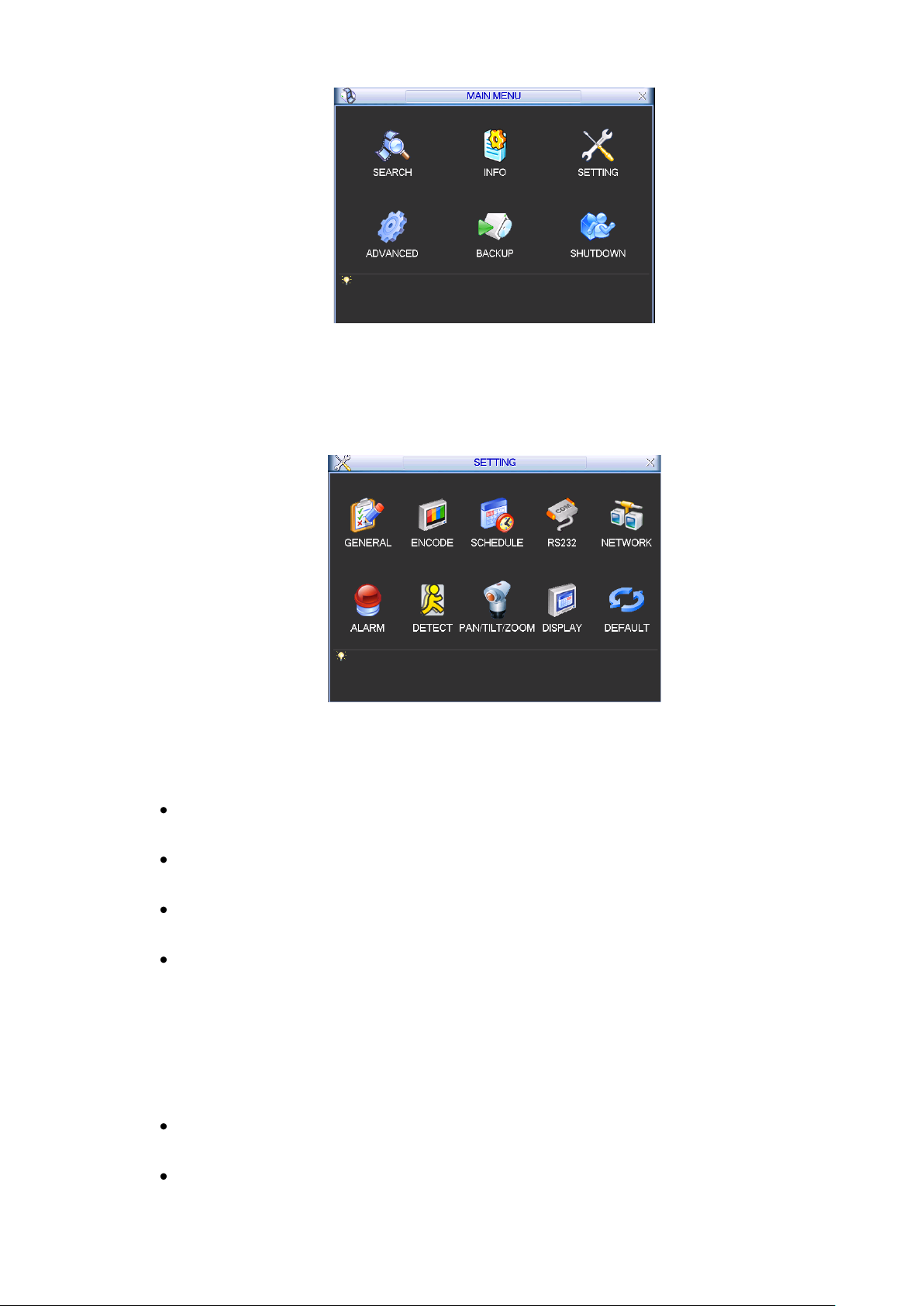
65
Рис. 5-1.
5.3 Настройка
В главном меню выделите значок "setting" (Настройка) и дважды щелкните по нему
мышью. Откроется интерфейс настройки системы (см. Рис. 5-2).
Рис. 5-2.
5.3.1 Общие настройки
Общие настройки включают следующие пункты (см. Рис. 5-3).
System time (системное время): Здесь пользователю необходимо установить
системное время.
Date format (формат даты): Имеется три типа формата даты: YYYYY-MM-DD
(ГГГГГ-ММ-ДД), MM-DD-YYYYY (ММ-ДД- ГГГГГ) или DD-MM-YYYY (ДД-ММ-ГГГГ).
Date separator (разделитель даты): Существует три символа разделения даты:
Точка, тире и косая черта.
DST (декретное время): Здесь можно установить время и дату перехода на летнее
декретное время. Сделайте доступной функцию перехода на летнее декретное
время и затем нажмите кнопку Set. При нажатии этой кнопки, появится интерфейс,
Показанный на Рис. 5-4. Здесь можно установить дату начала и конца, установив
соответствующую настройку недели. В окне, показанном на Рис. 5-4, сделайте
доступной кнопку "date", появится интерфейс, показанный на Рис. 5-5. Здесь
можно установить "start time" (время начала) и "end time" (время окончания), задав
соответствующие даты.
Time format (формат времени): Имеется два типа формата времени. 24-hour (24-
часовой) и 12-hour (12-часовой).
Language (язык): Система поддерживает различные языки: Chinese (simplified)
(китайский упрощенный), Chinese (Traditional) (китайский традиционный), English
Page 67
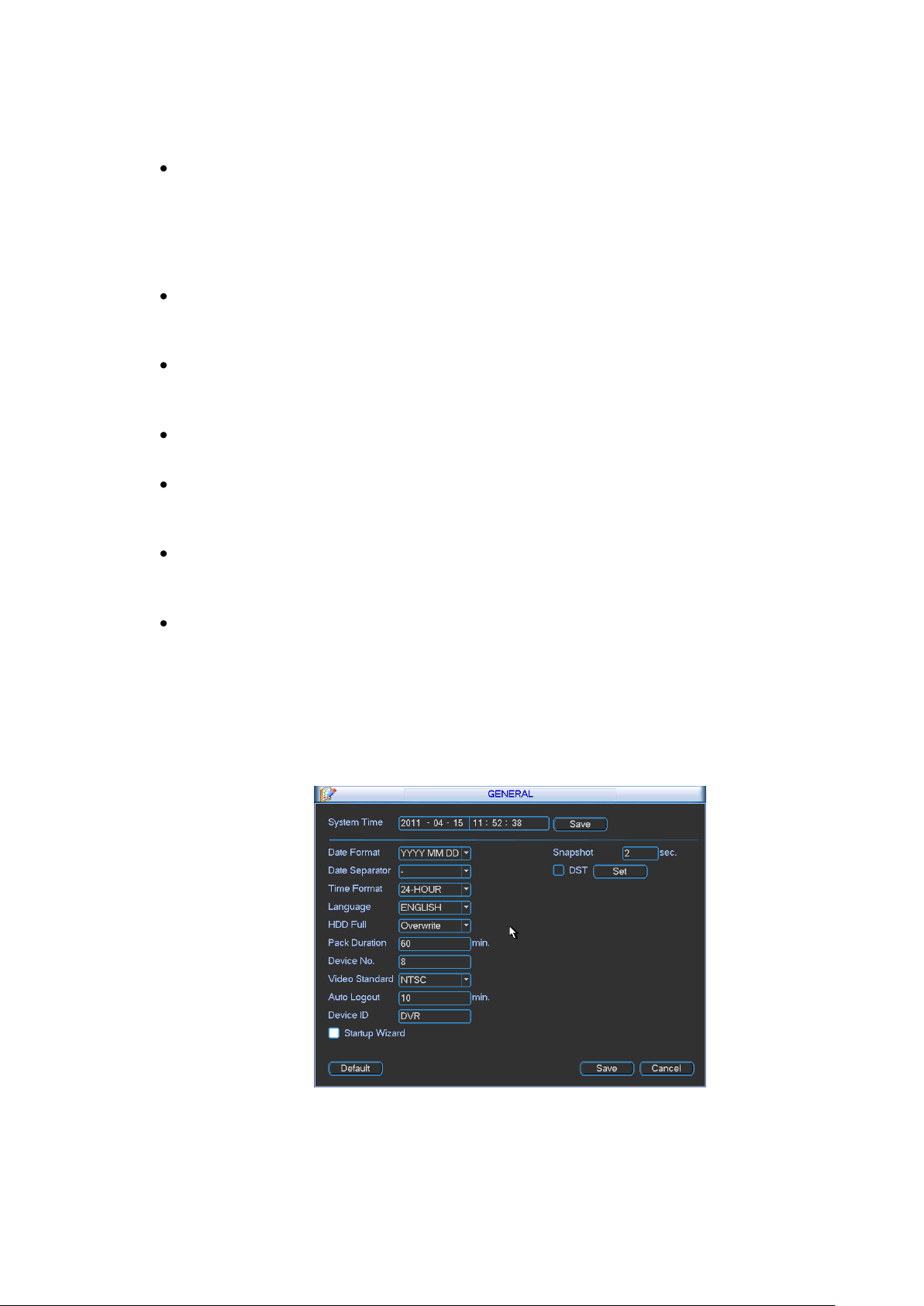
66
(английский), Italian (итальянский), Japanese (японский), French (французский),
Spanish (испанский). Все перечисленные языки являются необязательными. В
различных сериях продукта могут быть незначительные расхождения.
HDD full (диск переполнен): Здесь необходимо выбрать рабочий режим при
заполнении диска. Имеется две опции: stop recording (остановить запись) или
overwrite (писать поверх). В первом случае, если текущий рабочий жесткий диск
переписан или заполнен, в то время когда следующий жесткий диск не пустой, то
система останавливает запись. Во втором случае, если текущий диск заполнен и
следующий диск не пустой, то система пишет поверх предыдущих файлов.
Pack duration (длительность пакета): Здесь указывается длительность записи.
Значение может изменяться от 60 до 120 минут. Значение по умолчанию — 60
минут.
Device No. (номер устройства): Если используется общий удаленный контроль (не
включенный в комплектующие заказа) для управления несколькими DVR, можно
дать имя каждому устройству.
Video standard (стандарт видеосигнала): Имеется два типа формата видеосигнала.
NTSC и PAL.
Auto logout (автоматический выход из системы): Здесь нужно установить интервал
выхода из системы, если зарегистрированный пользователь остается неактивным
в течение указанного времени. Значение колеблется от 0 до 60 минут.
Startup wizard (мастер запуска): После того, как флажок отмечен, система будет
прямо переходить к мастеру запуска, при каждом последующем перезапуске. В
противном случае система будет переходить к интерфейсу регистрации в системе.
Device ID (идентификатор устройства): Здесь вводится соответствующее имя
устройства.
Примечание: Так как системное время очень важно, не изменяйте время, если на это нет
серьезных оснований.
До изменения системного времени, остановите все операции записи!
После завершения всех настроек, нажмите кнопку Save (Сохранить), система возвратится
в предыдущее меню.
Рис. 5-3.
Page 68
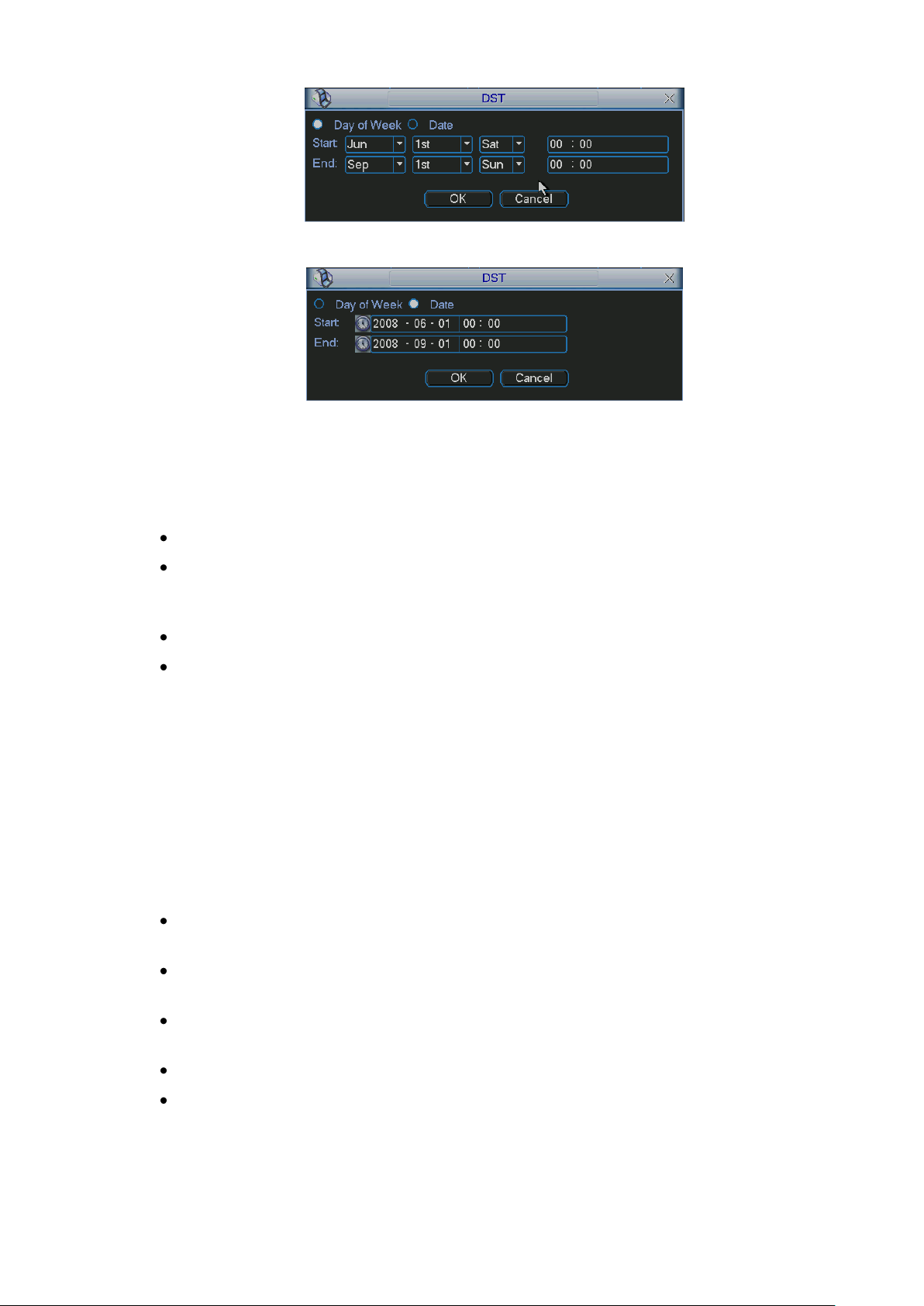
67
Рис. 5-4.
Рис. 5-5.
5.3.2 Шифрование
Настройка шифрования включает следующие пункты (см. рис. 5-6).
Отметьте, что некоторые серии DVR не поддерживают дополнительный поток.
Channel (канал): Выберите нужный канал.
Type (тип): Тип записи выбирается из раскрывающегося списка. Существует три
опции: регулярный, определение движение, тревога. Можно установить различные
параметры шифрования для различных типов записи.
Compression (сжатие): Система поддерживает стандарт сжатия H.264.
Resolution (разрешение): Система поддерживает различные разрешения, их можно
выбирать из раскрывающегося списка. Основной поток поддерживает
D1/HD1/BCIF/CIF/QCIF, и дополнительный поток поддерживает CIF/QCIF. Заметим,
что опции могут изменяться для различных серий.
Примечание:
a. Для серии HD-SDI, основной поток поддерживает форматы
1080P/720P/D1/HD/BCIF/CIF/QCIF; дополнительный поток поддерживает форматы
1080P/720P/D1/HD/BCIF/CIF/QCIF.
б. Для серии 960H, основной поток поддерживает формат
960H/D1/HD/BCIF/CIF/QCIF, дополнительный поток поддерживает форматы
960H/D1/HD/BCIF/CIF/QCIF.
Frame rate (частота кадров): Изменяется от 1 до 25 кадров в секунду в стандарте
NTSC и от 1 до 30 кадров в секунду в стандарте PAL.
Bit rate type (тип передачи потока): Система поддерживает два типа: CBR и VBR.
При использовании VBR можно устанавливать качество видеосигнала.
Quality (качество): Имеется 6 уровней качества, от 1 до 6. Шестой уровень
обеспечивает самое высокое качество изображения.
Video/audio (видео/аудио): Можно разрешить или запретить видео/аудио.
Overlay (перекрытие): Нажмите кнопку overlay, появится интерфейс, показанный на
Рис. 5-7.
Cover area (область покрытия, маска конфиденциальности): Здесь
устанавливается секция маски конфиденциальности. Требуемый размер
секции устанавливается с помощью перетаскивания мыши. В
одноканальном режиме система поддерживает до 4 зон в одном канале.
Page 69

68
Preview, monitor (предварительный просмотр, слежение): Имеется два
типа маски конфиденциальности. Предварительный просмотр и слежение.
Предварительный просмотр означает, что зона маски
конфиденциальности не может просматриваться пользователем, когда
система находится в состоянии предварительного просмотра. Слежение
означает, что зона маски конфиденциальности не может просматриваться
пользователем, когда система находится в состоянии слежения.
Time display (показ времени): Пользователь может выбрать будет система
показывать время или нет при воспроизведении записи. Нажмите кнопку
set и затем перетащите заголовок в требуемую позицию на экране.
Channel display (показ номера канала): Пользователь может выбрать будет
система показывать номер канала или нет при воспроизведении записи.
Нажмите кнопку set и затем перетащите заголовок в требуемую позицию
на экране.
Установите флажок для выбора соответствующей функции.
Рис. 5-6.
Рис. 5-7.
5.3.3 Расписание
См. главу 4.4 Расписание.
5.3.4 RS232
Интерфейс RS232 содержит пять элементов и показан ниже (см. Рис. 5-8).
Function (функция): Пользователь может выбрать различные устройства. С
помощью консоли можно использовать СОМ порт или пользовательское
программное обеспечения для модификации или отладки программы.
Управляющая клавиатура может использоваться для управления устройством
через специальную клавиатуру. Прозрачный COM-порт (адаптер) используется
для соединения к ПК, чтобы передавать данные напрямую. Протокол COM
предназначен для функции перекрытия карты. Сетевая клавиатура помогает
Page 70

69
использовать специальную клавиатуру для управления устройством.. PTZ матрица
используется для соединение с элементом управления периферийной матрицей.
Baud rate (скорость передачи): Выберите подходящую скорость передачи.
Data bits (биты данных): Выберите правильное число битов данных. Значение
может изменяться от 5 до 8.
Stop bits (стоповые биты): Существует три опции: 1/1.5/2.
Parity (четность): Имеется пять вариантов: отсутствует, отрицательная,
положительная, пробел.
Установка системы по умолчанию следующая:
Function (функция): Консоль
Baud rate (скорость передачи): 115200
Data bits (биты данных): 8
Stop bits (стоповые биты): 1
Parity (четность): отсутствует
После завершения всех настроек нажмите кнопку Save (Сохранить), система вернется в
предыдущее меню.
Рис. 5-8.
5.3.5 Сеть
Необходимо ввести следующую информацию о сети.
IP address (IP-адрес): Введите в поле ввода IP-адрес.
Network Mode (режим работы): Включает множественный доступ,
отказоустойчивость и балансирование нагрузки.
Сетевая карта по умолчанию: Выберите eth0/eth1/bond0 после разрешения
множественного доступа.
Основная сетевая карта: Выберите eth0/eth1 после разрешения множественного
доступа.
Примечание: Серия 960H поддерживает три описанные выше конфигурации и
поддерживает функции множественного доступа, отказоустойчивости и
балансирования нагрузки.
DHCP: Для автоматического поиска IP. Когда флажок DHCP установлен,
пользователь может изменять IP/Subnet mask /Gateway (IP-адрес, маску подсети,
шлюз). Эти значения берутся из DHCP. Если флажок DHCP не установлен, IP-
адрес, маска подсети и шлюз показываются с нулевыми значениями. Необходимо
Page 71

70
сбросить флажок DHCP при просмотре текущей IP информации. Кроме того, когда
работает протокол PPPoE, IP-адрес, маску подсети и шлюз изменять нельзя.
TCP port (порт ТСР): Значение по умолчанию - 37777.
UDP port (порт UDP): Значение по умолчанию - 37778.
HTTP port (порт HTTP): Значение по умолчанию - 80.
RTSP port (порт RTSP): Значение по умолчанию - 554.
Max connection (максимальное число соединений): Система поддерживает
максимум 20 пользователей. Значение 0 означает, что ограничения на число
соединений отсутствуют.
Preferred DNS (предпочтительный DNS-сервер): DNS-сервер IP-адрес.
Alternate DNS (альтернативный DNS-сервер): Альтернативный адрес DNS-
сервера.
Transfer mode (режим передачи): Пользователь должен выбрать приоритет между
скоростью и качеством изображения.
LAN download (скачивание из ЛВС): Система может вначале обрабатывать
скачанные данные, если пользователь установил эту функцию. Скорость
скачивание составляет 1.5 или 2 нормальных скорости.
После завершения всех настроек нажмите кнопку Save (Сохранить), система вернется в
предыдущее меню.
Рис. 5-9.
Page 72

71
Рис. 5-10.
5.3.5.1 Расширенная настройка
Интерфейс расширенной настройки показан на рис. 5-11. Войдите в меню расширенной
настройки и дважды щелкните по текущему элементу для перехода к интерфейсу
настройки.
Рис. 5-11.
5.3.5.2 IP Filter (IP-фильтр)
Интерфейс IP-фильтра показан на рис. 5-12. Пользователь может добавить IP-адрес в
следующий список. Список поддерживает до 64 IP-адресов.
После того как эту функцию сделали доступной, только IP- адреса из этого списка могут
получить доступ к текущему DVR.
Если эта функция недоступна, любой IP-адрес может получить доступ к текущему DVR.
Page 73

72
Город / регион
Часовой пояс
Лондон
GMT+0
Берлин
GMT+1
Каир
GMT+2
Москва
GMT+3
Нью-Дели
GMT+5
Бангкок
GMT+7
Пекин, Гонконг
GMT+8
Токио
GMT+9
Сидней
GMT+10
Гавайи
GMT-10
Аляска
GMT-9
Тихоокеанское время
GMT-8
Американское зимнее время
GMT-7
Североамериканское центральное
время
GMT-6
Североамериканское восточное время
GMT-5
Атлантическое время
GMT-4
Бразилия
GMT-3
Среднеатлантическое время
GMT-2
Рис. 5-12.
5.3.5.3 Настройка протокола NTP
Сначала на компьютере необходимо установить SNTP сервер (такой как Absolute Time
Server). В ОС Windows XP, можно использовать команду “net start w32time” для загрузки
сервиса NTP.
Интерфейс настройки NTP показан на рис. 5-13.
Host IP (главный IP-адрес): Введите IP-адрес вашего компьютера.
Port (порт): Эта серия DVR поддерживает только передачу по протоколу ТСР.
Номер порта по умолчанию - 123.
Update interval (интервал обновления): Минимальное значение - 1 минута,
максимальное значение - 65365 минут.
Time zone (часовой пояс): Выберите соответствующий часовой пояс из следующей
таблицы.
Таблица для настройки часового пояса.
Page 74

73
Рис. 5-13.
5.3.5.4 Настройка многоабонентской доставки сообщений
Интерфейс настройки многоабонентской доставки сообщений показан на рис. 5-14.
Рис. 5-14.
Пользователь может установить группу многоабонентской доставки сообщений. Для
получения подробной информации обратитесь к следующей таблице.
IP-адрес группы многоабонентской доставки сообщений
-224.0.0.0-239.255.255.255
- адресное пространство “D”
Старшие 4 бита первого байта = "1110"
Зарезервированный локальный адрес группы многоабонентской доставки
сообщений
- 224.0.0.0-224.0.0.255
- TTL=1 при отсылке телеграфом
- Например:
224.0.0.1 Все системы в подсети
224.0.0.2 Все маршрутизаторы в подсети
224.0.0.4 Маршрутизатор DVMRP
224.0.0.5 Маршрутизатор OSPF
224.0.0.13 маршрутизатор PIMv2
Собранные административные получатели
- 239.0.0.0-239.255.255.255
- личное адресное пространство
Как единственный широковещательный адрес из документа RFC1918
Не может использоваться для передачи в Интернете
Используется для многоабонентской доставки сообщений в ограниченном
пространстве
За исключением упомянутых выше адресов специального назначения, пользователь
может использовать другие адреса. Например:
IP-адрес многоабонентской доставки сообщений: 235.8.8.36
Page 75

74
ПОРТ многоабонентской доставки сообщений: 3666.
После регистрации в сети, сеть автоматически получает адрес многоабонентской
доставки сообщений и добавляет его к группам многоабонентской доставки сообщений.
Пользователь может использовать монитор в реальном масштабе времени для
просмотра.
Многоабонентская доставка сообщений применяется только на специальных сериях DVR.
5.3.5.5 Протокол PPPoE
Интерфейс протокола РРРоЕ показан на рис. 5-15.
Введите User Name (имя пользователя) и Password (пароль), которые вы получили от
своего Интернет провайдера.
Нажмите кнопку ОК, для активации новой конфигурации перезапустите систему.
После перезагрузки DVR будет автоматически подключаться к Интернету. IP-адрес в
протоколе PPPoE является динамической величиной. Пользователь может получить
доступ к этому IP-адресу для посещения устройства.
Рис. 5-15.
5.3.5.6 Настройка DDNS
Интерфейс настройки службы DDNS показан на рис. 5-16.
Для этого необходим ПК с фиксированным IP-адресом в Интернете, на котором
выполняется программное обеспечение DDNS. Другими словами, этот ПК является DNS
(сервером доменных имен).
В сетевой службе DDNS, выберите DDNS type (тип DDNS) и установите флажок enable
(доступен). Затем введите имя протокола PPPoE, полученного от вашего Интернетпровайдера и server IP (IP сервер), то есть ПК с DDNS. Нажмите кнопку ОК и затем
перезагрузите систему.
Нажмите кнопку save (Сохранить), система немедленно начнет перезагружаться с новыми
настройками.
После перезагрузки, откройте веб-браузер Internet Explorer и введите следующий текст:
http://(DDNS IP-сервер)/(имя виртуальной директории)/webtest.htm
Например: http://10.6.2.85/DVR _DDNS/webtest.htm.)
Теперь можно открыть страницу поиска в Интернете сервера DDNSServer.
Page 76
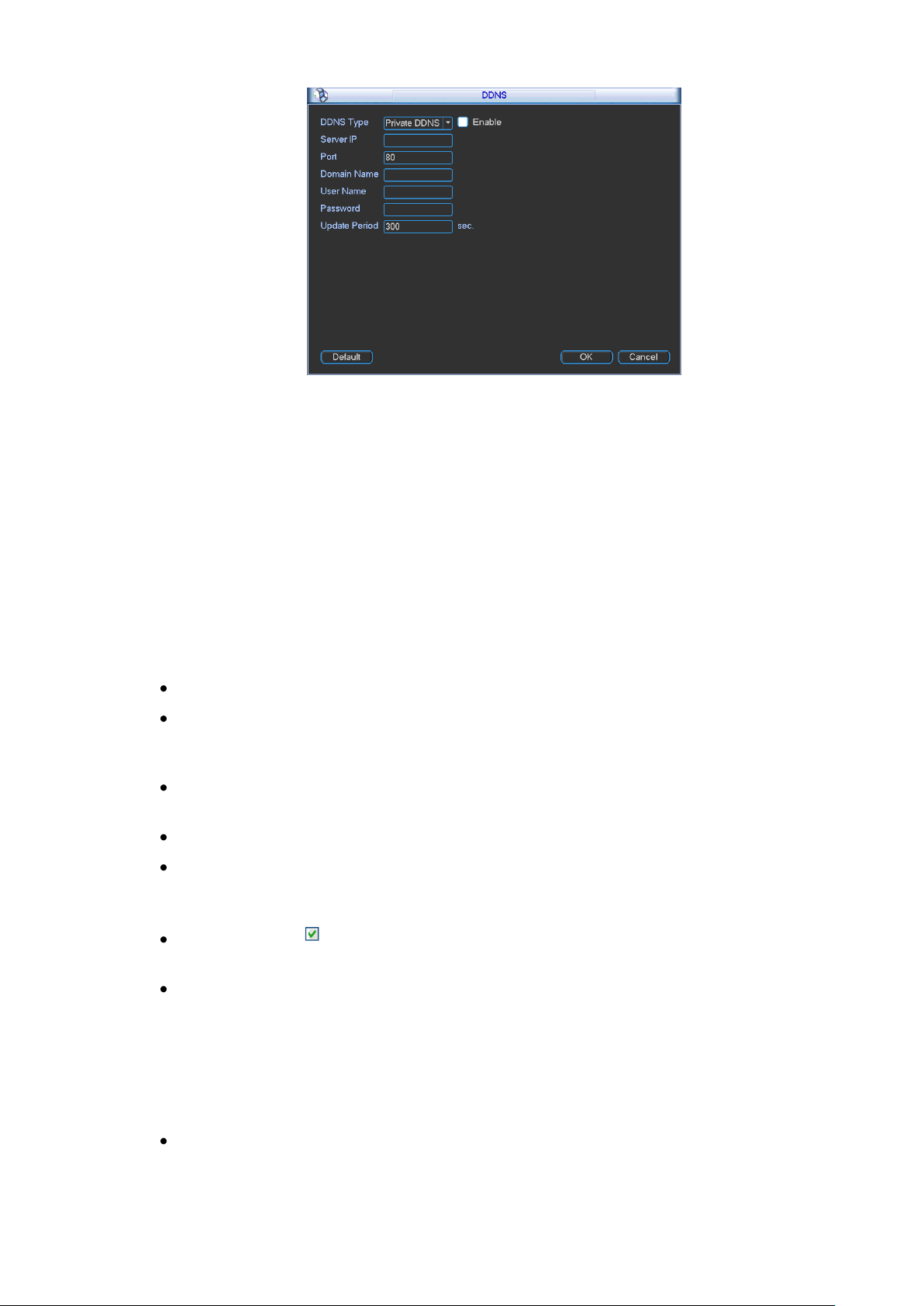
75
Рис. 5-16.
Заметьте, что тип NNDS включает: CN99 DDNS, NO-IP DDNS, личную DDNS, Dyndns
DDNS и sysdns DDNS. Все DDNS являются действующими одновременно, конкретный
выбор DDNS осуществляет пользователь.
Личная DDNS будет работать со специальным сервером DDNS и специальным
программным обеспечением профессионального наблюдения (PSS).
5.3.5.7 UPNP
Система протоколов UPNP должна установить отображение между ЛВС и ГВС. Введите
адрес в поле "router LAN IP" (см. рис. 5-10). Дважды щелкните по элементу UPNP (см. рис.
5-111), появится следующий интерфейс (см. рис. 5-17).
UPNP on/off (UPNP Вкл/Выкл): Отметьте либо on либо off для UPNP устройства.
UPNP Status (состояние): UPNP): Когда UPNP отключен, состояние показывается
как “Unknown” (неопределенное). Когда UPNP работает, состояние показывается
как “Success” (успех)
Router LAN IP (IP-адрес ЛВС маршрутизатора): Это IP-адрес маршрутизатора в
ЛВС.
WAN IP (IP-адрес ГВС): Это IP-адрес маршрутизатора в ГВС.
Список отображения портов: Список отображения портов — это
взаимнооднозначное отношение с установкой отображения портов
маршрутизатора.
Enable Switch (разрешить переключение) Показывает, что отображение портов
доступно в данном порте.
List (список):
Service Name (имя службы): определяется пользователем.
Protocol (протокол): тип протокола
Int port (внутренний порт): порт который был отображен в маршрутизаторе.
Ext port (внешний порт): порт, который был отображен локально.
Default (По умолчанию): По умолчанию установка портов UPNP следующая: HTTP,
TCP и UDP DVR.
Page 77

76
Add to the list (Добавить к списку): Нажмите эту кнопку для добавления строки
отображения.
Delete (Удалить): Нажмите эту кнопку для удаления текущего элемента
отображения из списка.
Дважды щелкнув мышью по элементу списка, пользователь может изменить информацию
соответствующего отображения (см. рис. 5-18).
Важно:
При установке внешнего порта маршрутизатора, используйте номера портов в
диапазоне 1024-5000. Не используйте хорошо знакомые порты 1-255 и системные
порты 256-1023 во избежание конфликтов.
Для протоколов TCP и UDP, убедитесь, что внутренний и внешний порты — это
один и тот же порт, чтобы гарантировать правильную передачу данных.
Рис. 5-17.
Рис. 5-18.
5.3.5.8 Электронная почта
Интерфейс установки электронной почты показан ниже (см. рис. 5-19).
SMTP server (SMTP-сервер): Введите в поле ввода IP-адрес SMTP-сервера вашей
электронной почты.
Port (порт): Введите в поле ввода соответствующее номер порта.
Page 78

77
User Name (имя пользователя): Введите в поле ввода имя пользователя для
регистрации владельца почтового ящика.
Password (пароль): Введите пароль в поле ввода.
Sender (Отправитель): Введите в поле ввода имя отправителя.
Title (наименование): Введите в поле ввода тему сообщения. Система
поддерживает латинские символы и арабские цифры. Максимальная длина - 32
символа.
Receiver (получатель): Введите в поле ввода имя получателя. Система
поддерживает до трех почтовых ящиков.
SSL enable (используется SSL): Если флажок установлен, система поддерживает
криптографический протокол SSL.
Event Interval (Интервал события): Интервал передачи изменяется от 0 до 3600
часов. Значение 0 означает, что интервал отсутствует.
Health enable (Включена проверка соединения): Установите флажок, чтобы
включить эту функцию. Она позволяет системе отправить тестовое сообщение,
для проверки наличия соединения.
Interval (Интервал): Установите описанный выше флажок, чтобы разрешить эту
функцию и затем введите соответствующий интервал. Система может посылать
сообщение с регулярностью, установленной в этом элементе. Нажмите кнопку Test
(Тест), появится соответствующее диалоговое окно, позволяющее проверить
наличие соединения электронной почты (см. рис. 5-20).
Имейте в виду, что система не будет немедленно посылать сообщение при поступлении
сигнала тревоги. Когда тревога, обнаружение движения или иное отклонение от нормы
формирует сообщение электронной почты, система посылает сообщение в соответствии
с определенным здесь интервалом. Эта опция очень полезна, когда имеется слишком
много сообщений инициируемых отклонениями от нормы, что может перевести к большой
нагрузке на сервер электронной почты.
Рис. 5-19.
Page 79

78
Рис. 5-20.
5.3.5.9 Протокол FTP
Для установки службы FTP, пользователь должен скачать или купить инструмент службы
FTP (например, Ser-U FTP SERVER).
Вначале установите Ser-U FTP SERVER. Это делается из пункта меню “start” -> “program”
-> Serv-U FTP Server -> Serv-U Administator. Теперь пользователь может установить
пароль пользователя и папку FTP. Пользователь выгружающий FTP должен иметь право
записи (см. рис. 5-21).
Рис. 5-21.
Пользователь должен использовать ПК или инструмент регистрации в FTP для
тестирования правильности настройки.
Например, можно зарегистрировать пользователя ZHY по ссылке FTP://10.10.7.7 и затем
протестировать, может ли он изменить или удалить папку (см. рис. 5-22).
Рис. 5-22.
Page 80

79
Система также поддерживает выгрузку из нескольких DVR на один FTP-сервер. Можно
создать множество папок под этим FTP.
Выберите FTP (см. рис. 5-17) и дважды щелкните мышью по этому элементу. Появится
следующий интерфейс (см. рис. 5-23).
Установите флажок перед меткой Enable для активации функции FTP.
Пользователь может ввести для FTP Server IP (IP-адрес сервера), Port (порт) и Remote
Directory (удаленная директория). Если удаленная директория не была введена, система
автоматически создает папки в соответствии с IP-адресом, временем и каналом.
User name (имя пользователя) и password (пароль) - это информация учетной записи,
используемая для регистрации в FTP.
File length (Длина файла) - это длина файла выгрузки. Когда настройка больше
фактической длины файла, система выгружает весь файл. Когда настройка меньше
фактической длины файла, система выгружает часть файла, равную по объему
установленной длине и автоматически игнорирует оставшуюся часть файла. Если
значение настройки равно 0, система выгружает все соответствующие файлы.
После завершения настройки channel (Канал) и weekday (Рабочий день), пользователь
может задать два Time period (Период времени) для каждого канала.
Нажмите кнопку Test (Тест), появится соответствующее диалоговое окно, позволяющее
проверить наличие соединения FTP (см. рис. 5-24).
Рис. 5-23.
Рис. 5-24.
5.3.5.10 Alarm Centre (Центр оповещения о тревоге)
Этот интерфейс зарезервирован для разработки пользователем.
Page 81

80
5.3.6 Тревога
См. главу 4.6 Настройка и активация тревоги.
5.3.7 Обнаружение
См. главу 4.5 Расписание.
5.3.8 PTZ
Установка PTZ включает следующие элементы. Вначале выберите channel (Канал) (см.
рис. 5-25).
Protocol (протокол): Выберите соответствующий протокол PTZ (например,
PELCOD).
Address (адрес): введите подходящий адрес.
Baud rate (скорость передачи): выберите скорость передачи.
Data bits (биты данных): выберите количество битов данных.
Stop bits (стоповые биты): выберите количество стоповых битов.
Parity (четность): имеется три выбора: odd/even/none (отрицательная/
положительная/ отсутствует).
После завершения всех настроек, нажмите кнопку Save (Сохранить), система возвратится
в предыдущее меню.
Подробная информация о настройках приведена в главе 4.9 "Предварительная
установка, патрулирование, шаблон, сканирование".
Рис. 5-25.
5.3.9 Отображение
Настройка отображения показана на рис. 5-26.
Transparency (прозрачность): Здесь пользователь настраивает прозрачность.
Значение может изменяться от 128 до 255.
Channel Name (Имя канала): Здесь пользователь изменяет имя канала. Система
поддерживает до 25 символов (значение может варьироваться в различных сериях
DVR). Помните, что все внесенные здесь изменения применяются только к
данному DVR. Для обновления имени канала, необходимо открыть Интернет или
клиентскую часть приложения.
Time display (показ времени): Когда система воспроизводит видео, пользователь
может установить или снять флажок display time.
Channel display (показ номера канала): Когда система воспроизводит видео,
пользователь может установить или снять флажок Channel display.
Page 82

81
Resolution (разрешение): Имеется четыре типа опции: 1280×1024 (по умолчанию),
1280×720, 1024×768, 800×600. Помните, что систему надо перезагрузить для
активации текущей настройки.
Enable tour (Разрешить обход): делает доступной функцию обхода
Interval (Интервал): Система поддерживает обход 1/4/8/9/16 каналов. Введите в
поле ввода нужное число интервалов. Значение может изменяться от 5 до 120
секунд. В процессе обхода, пользователь может использовать мышь или нажать
клавишу Shift чтобы перейти к переключению окна. Вид флажка означает
открытие функции переключения, вид флажка означает закрытие функции
переключения.
Monitor tour Type (Тип обхода монитора): Система поддерживает обход 1/8 окон.
Alarm tour type (Тип обхода сигнала тревоги): Система поддерживает обход 1/8
окон.
Установите флажок для выбора соответствующей функции.
После завершения всех настроек, нажмите кнопку Save (Сохранить), система вернется в
предыдущее меню.
Рис. 5-26.
Нажмите кнопку modify (Изменить) после имени канала (см. рис. 5-26). При нажатии этой
кнопки появится интерфейс, показанный на рис. 5-27. Помните, что все внесенные здесь
изменения применяются только к данному DVR. Пользователь должен обновить Интернет
или клиентскую часть приложения для получения самого последнего имени канала.
Система поддерживает до 25 цифровых символов.
Page 83

82
Рис. 5-27.
В режиме обхода появляется следующий интерфейс. В правом углу щелкните правой
кнопкой мыши или нажмите клавишу Shift, чтобы управлять обходом. Имеется два вида
флажков: означает, что окно доступно, и означает, что окно недоступно (см. рис. 5-
28).
Рис. 5-28.
5.3.10 По умолчанию
Щелкните по флажку default. Появится диалоговое окно. В нем пользователь может
установить флажок для восстановления заводских настроек по умолчанию (см. стр. 5-
26).
Select all (Выбрать все)
General (Общие)
Encode (Шифрование)
Schedule (Расписание)
RS232
Network (Сеть)
Alarm (Тревога)
Detect (Обнаружение)
Pan/tilt/zoom (Панорама/Наклон/Зум)
Display (Отображение)
Channel Name (Имя канала)
Установите флажок для выбора соответствующей функции.
После завершения всех настроек, щелкните кнопку Save (Сохранить), система вернется в
предыдущее меню.
Предупреждение!
Цвет системного меню, язык, формат показа времени, формат видео, IP-адрес, учетная
запись пользователя не поддерживают предыдущую настройку после операции установки
по умолчанию.
Page 84

83
5.4 Поиск
См. главу 4.3 Поиск.
Рис. 5-29.
5.5 Продвинутые функции
Дважды щелкните мышью по флажку advanced в главном окне, появится интерфейс,
показанный ниже (см. рис. 5-30).
В окне расположены восемь функциональных кнопок: HDD Management (Управление
НЖД), alarm output (Выход сигнала тревоги), abnormity (Отклонение от нормы), manual
record (Ручной режим записи), account (Учетная запись), auto maintenance
(Автоматическое обслуживание), TV adjust (Регулировка ТВ) и video matrix
(Видеоматрица).
Рис. 5-30.
5.5.1 Управление НЖД
Здесь пользователь просматривает и реализует управление жестким диском (см. рис. 5-
31).
Для текущего НЖМД пользователь может видеть параметры type (Тип), status
(Состояние), capacity (Емкость) и record time (Время записи). Когда жесткий диск работает
Page 85

84
правильно, состояние системы показывается как «O». Когда происходит ошибка жесткого
диска, состояние системы показывается как «X».
Alarm Set (Настройка сигнала тревоги): Нажмите кнопку Настройка сигнала
тревоги, появится интерфейс, показанный ниже (см. рис. 5-32). Этот интерфейс
почти такой же, как интерфейс настройки abnormality. Подробная информцаия
приведена в главе 5.5.2.
Работа жесткого диска: Пользователь может выбрать режим жесткого диска из
раскрывающегося окна, такого как окно дисков только для чтения или может
стереть все данных на жестком диске. Помните, что систему надо перезапустить
для активации всех изменений в настройке.
Рис. 5-31.
Установите флажок для выбора соответствующей функции.
Рис. 5-32.
При операции настройки группы жестких дисков помните:
Записи каждого канала могут храниться на определенной Группе жестких дисков.
Каждая Группа жестких дисков соответствует определенным жестким дискам,
тогда как один жесткий диск включен только в одну Группу жестких дисков.
Каждый канал соответствует только одной Группе жестких дисков, тогда как одна
Группа жестких дисков может хранить записи из нескольких каналов.
Page 86

85
Группа жестких дисков может создаваться только для жестких дисков чтения-
записи и самоопределенных дисков. Другие типы жестких дисков не могут
устанавливаться как Группа жестких дисков.
Важно:
Жесткие диски e-SATA также поддерживают эту функцию. Пользователь может
управлять жестким диском e-SATA как локальным жестким диском.
Текущее программное обеспечения серии может устанавливать работу группы
жестких дисков только для жестких дисков чтения-записи. Это не относится к
резервным жестким дискам.
HDD Setting (Настройка жесткого диска)
Нажмите кнопку HDD Settings (Настройка НЖМД) в верхнем правом углу (см. рис. 5-31),
появится раскрывающийся интерфейс (см. рис. 5-33).
Ряд жестких дисков с номерами от 1 до 12 показан в колонке HDD No (№ НЖМД). Если
перед номером присутствует флажок , это означает, что данный интерфейс имеет
доступ к данному жесткому диску. В противном случае интерфейс не имеет доступа к
жесткому диску.
Колонка HDD Group (Группа НЖМД) показывает номер Группы жестких дисков текущего
жесткого диска..
Когда пользователь устанавливает Группу жестких дисков, он устанавливает флажок
перед жестким диском, и затем выбирает соответствующий номер Группы жестких дисков
и сохраняет установку.
В окне, показанном на ри. 5-33, видно, что система имеет два работающих жестких диска
в строках 6 и 7. Жесткий диск в позиции 6 принадлежит Группе жестких дисков 1, жесткий
диск в позиции 7 - Группе жестких дисков 2.
Рис. 5-33.
В окне, показанном на рис. 5-34, видно, что жесткие диски 6 и 7 оба принадлежат Группе
жестких дисков 2.
Важно:
Сразу после того, как пользователь изменил настройку Группы жестких дисков, система
упаковывает записи и моментальные снимки, и затем перезагружается.
Page 87

86
Установка каналов
Рис. 5-34.
Нажмите кнопку Channels Settings (Установка каналов) в верхнем правом углу 9см. рис. 5-
31). Появится раскрывающийся интерфейс, показанный на рис. 5-35.
Когда пользователь осуществляет конфигурирование установки каналов, вначале он
выбирает нужные каналы (например, каналы с 1 по 16), и затем выбирает HDD Group NO
(№ Группы жестких дисков). Для сохранения текущей настройки, нажмите кнопку Save.
На рис. 5-35 и 5-36 показано, что каналы 1-16 связаны с Группой жестких дисков №1, а
каналы 17-32 связаны с Группой жестких дисков №2. Поэтому записи каналов 1-16
хранятся на жестких дисках, принадлежащих Группе жестких дисков №1, а записи
каналов 17-32 хранятся на жестких дисках, принадлежащих Группе жестких дисков №2.
Важно:
Сразу после того, как пользователь изменил установку Группы жестких дисков, система
упаковывает записи и моментальные снимки, и затем перезагружается.
Рис. 5-35.
Page 88

87
Рис. 5-36.
5.5.2 Отклонение от нормы
Интерфейс настроек отклонений от нормы показан на рис. 5-37.
Event type (тип события): Имеется определенное число различных типов
отклонений от нормы, таких как disk error (сбой диска), no disk (нет диска),
disconnection (отключение), IP conflict (конфликт IP-адресов) и т.п.
Alarm out (Выход сигнала тревоги): Выберите выходной порт активации тревоги
(множественный выбор).
Latch (блокировка): Здесь можно установить соответствующее время задержки.
Значение должно находиться в пределах 10-300 секунд. Система автоматически
задерживает отключение сигнала тревоги и активированного выхода сигнала
тревоги на указанное число секунд после исчезновения внешней тревоги.
Show message (показ сообщения): Когда возникает сигнал тревоги, система
показывает сообщение на локальном экране, чтобы предупредить пользователя.
Alarm Upload (Пересылка сигнала тревоги): Система может пересылать сигнал
тревоги в сеть (включая центр оповещения о тревоге), если текущая функция
доступна.
Send email (посылка сообщения электронной почты): Система может посылать
сообщения по электронной почте для предупреждения пользователя о получении
сигнала тревоги.
Buzzer (сирена): Установите флажок Buzzer, чтобы разрешить эту функцию.
Сирена гудит при поступлении сигнала тревоги.
Рис. 5-37.
Page 89

88
5.5.3 Выход тревожной сигнализации
Здесь пользователь может установить правильный выход сигнала тревоги.
Установите флажок для выбора соответствующего выхода сигнала тревоги.
После завершения всех настроек щелкните кнопку ОК, система вернется в предыдущее
меню (см. рис. 5-38).
Рис. 5-38.
5.5.4 Ручной режим записи
См раздел 4.2.2 Ручной режим записи.
5.5.5 Учетная запись
Здесь пользователь осуществляет управление учетной записью (см. рис. 5-39).
Пользователь может:
Add user (Добавить нового пользователя)
Modify user (Изменить атрибуты пользователя)
Add group (Добавить группу)
Modify group (Изменить атрибуты группы)
Modify password (Изменить пароль)
При управлении учетной записью помните:
Максимальная длина строки имени учетной записи пользователя и группы
пользователей - 6 символов. Символ подчеркивания в начале и конце строки
недопустим. Символ подчеркивания может находиться в середине строки. Строка
может включать буквы, цифры, символ подчеркивания, дефис и точку.
Имеется два уровня управления учетной записью системы: уровень группы и
уровень пользователя. Нет ограничений на число пользователей и групп.
Управление пользователями и группами осуществляется на двух уровнях: уровень
администратора и уровень пользователя.
Имя пользователя и имя группы может состоять из восьми символов. Имя может
использоваться только один раз. В системе имеется четыре имени по умолчанию:
Admin, 888888, 666666 и скрытый пользователь с именем default. За исключением
пользователя 666666, все пользователи имею права администратора.
Скрытый пользователь default предназначен для внутреннего использования
системой. Он не может быть удален. Если нет зарегистрированных пользователей,
скрытый пользователь default регистрируется автоматически. Пользователь может
устанавливать для себя некоторые права, такие как «наблюдение». С этим правом
пользователь может просматривать некоторые каналы без регистрации.
Page 90

89
Каждый пользователь должен принадлежать только одной группе. Права
пользователя не могут превышать права своей группы.
О многократном использовании: несколько пользователей могут использовать для
регистрации одну учетную запись.
После завершения всех настроек, щелкните кнопку Save (Сохранить), система
возвратится в предыдущее меню.
Рис. 5-39.
5.5.5.1 Изменение пароля
Нажмите кнопку Modify Password, появится интерфейс, показанный на рис. 5-40.
В нем пользователь может изменить пароль учетной записи.
Выберите учетную запись из раскрывающегося списка Name, введите старый пароль в
поле ввода Old password и затем введите новый пароль в полях ввода New password и
Confirm. Нажмите кнопку Save (Сохранить) для подтверждения текущих изменений.
Пользователь с правами учетной записи пользователя может изменять пароль других
пользователей.
Рис. 5-40.
Page 91

90
5.5.5.2 Добавление группы и изменение атрибутов группы
Нажмите кнопку add group, появится интерфейс, показанный на рис. 5-41.
Здесь пользователь может ввести имя группы name и затем некоторые комментарии
memo, в случае необходимости.
Всего имеется 60 привелегий, например: control panel (Пульт управления), shut down
(Закрытие), real-time monitor (Монитор реального времени), playback (Воспроизведение),
record (Запись), record file backup (Резервное копирование файла записи), PTZ, user
account (Учетная запись пользователя), system information view (Просмотр системной
информации), alarm input/output setup (Настройка входа/выхода сигнала тревоги), system
setup (Настройка системы), log view (Просмотр журнала), clear log (Очистка журнала),
upgrade system (Обновление системы), control device (Управление устройством) и другие.
Интерфейс функции изменение атрибутов группы аналогичен рис. 5-41.
Рис. 5-41.
5.5.5.3 Добавление пользователя и изменение атрибутов пользователя
Нажмите кнопку add, появится интерфейс, показанный на рис. 5-42.
Введите имя пользователя name, пароль password, выберите группа group, которой
принадлежит пользователь из раскрывающегося списка.
Затем можно установить соответствующие права текущего пользователя.
Для удобного управления пользователями, мы обычно рекомендуем предоставлять
обычному пользователю меньше прав, чем администратору.
Интерфейс функции изменение атрибутов пользователя аналогичен рис. 5-42.
Page 92

91
Рис. 5-42.
5.5.6 Автоматическая поддержка
Здесь пользователь может установить время автоматической перезагрузки (auto-reboot time) и
автоматическое удаление старых файлов (auto-delete Files). Пользователь может
установить удаление файлов за указанное число дней (Day(s) Ago) (см. рис. 5-43).
Пользователь может выбрать правильную установку из раскрывающегося списка.
После завершения всех настроек, нажмите кнопку ОК, система вернется в предыдущее
меню.
Рис. 5-43.
5.5.7 Регулировка ТВ
Здесь пользователь может отрегулировать установку выход телевизионного сигнала (см.
рис. 5-44).
Перетащите ползунок для регулировки каждого элемента.
После завершения всех настроек, нажмите кнопку ОК, система вернется в предыдущее
меню.
Page 93

92
Рис. 5-44.
5.5.8 Видеоматрица
Здесь пользователь может установить выходной канал матрицы и его интервал (interval)
(см. рис. 5-45).
Система поддерживает обход 1/4/9/16-оконного обхода, пользователь может указать
интервал.
Примечание: Серия HD-SDI не поддерживает эту функцию,
Серия 960H поддерживает только однооконный обход..
Рис. 5-45.
5.5.9 Перекрытие карты
Перекрытие карты используется в финансовых областях. Оно включает анализатор
трафика, анализ информации и перекрытие наименования. Sniffer mode (Режим
анализатора трафика) включает COM и network (сеть).
Page 94

93
5.5.9.1 Анализатор трафика в режиме COM.
Интерфейс COM показан на рис. 5-46.
Protocol (протокол): Выберите протокол раскрывающегося списка.
Setting (Установка): Нажмите кнопку COM setting, появится интерфейс,
аналогичный интерфейсу для RS232. См. главу 5.3.4 RS232.
Overlay channel (Канал перекрытия): Выберите канал, который нужно использовать
для перекрытия номера карты.
Overlay mode (режим перекрытия): Имеется две опции: Preview (Предварительный
просмотр) и Encode (Шифрование). Предварительный просмотр означает
перекрытие номера карты в видеосигнале локального монитора. Шифрование
означает перекрытие номера карты в файле записи.
Overlay Position (Позиция перекрытия): Здесь пользователь выбирает правильную
позицию перекрытия из раскрывающегося списка.
Рис. 5-46.
5.5.9.2 Анализатор трафика в сетевом режиме.
Интерфейс сетевого режима показан на рис. 5-47. В данном случае пользователь выбрал
протокол ATM/POS. Имеется два способа проведения настройки в соответствии с
требованиями клиента: с протоколом и без протокола.
С протоколом
Для ATM/POS с протоколом, пользователь должен только установить IP-адрес
источнкика, IP-адрес назначения (иногда пользователю необходимо ввести
соответствующий номер порта).
Рис. 5-47.
Page 95

94
Без протокола
Для ATM/POS без протокола интерфейс показан на рис. 5-48.
IP-адрес источник ссылается на главный IP-адрес, который посылает информацию
(обычно это главный компьютер устройства)
IP-адрес назначения ссылается на другие системы, получающие информацию.
Обычно пользователю не надо устанавливать порт источника и порт назначения.
Имеется всего четыре группы IP-адресов. record channel (Канал записи) применяется
только к одной (необязательной) группе.
Проверка шести групп frame ID (ID кадра) гарантирует действительность и законность
информации.
Рис. 5-48.
Нажмите кнопку данные, появится интерфейс, показанный на рис. 5-49.
Здесь пользователь может установить значение смещения (Start Position), длину (Length)
и наименование (Key) в соответствии с протоколом связи и пакетом данных.
Рис. 5-49.
5.5.10 Резервное копирование файла конфигурации
Интерфейс резервного копирования файла конфигурации показан на рис. 5-50.
Эта функция позволяет пользователю копировать текущую конфигурацию системы на
другие устройства.
Page 96

95
Рис. 5-50.
5.6 Информация
Здесь пользователь может просматривать информацию о системе. В ней имеется пять
элементов. HDD info (Информация о НЖД), BPS (Скорость передач), Log (Журнал),
version (Версия) и online user (Пользователи сети) (см. рис. 5-51).
Рис. 5-51.
5.6.1 Информация о жестком диске
Здесь находится список жестких дисков со следующей информацией: Type (Тип), total
space (Емкость), free space (Свободное пространство), время начала записи и status
(Состояние) (см. рис. 5-52).
Флажок «○» означает, что диск в нормальном состоянии, флажок «Х» - имеется сбой
диска, флажок «-» - диск отсутствует. Если диск поврежден, показывается флажок «?».
Удалите поврежденный жесткий диск до добавления нового.
При возникновении конфликтов жестких дисков, проверьте, совпадают ли время жесткого
диска и системное время. Для изменения системного времени перейдите в меню общих
установок. Наконец, для решения данной проблемы перезагрузите систему.
Если имеются конфликты после загрузки, система непосредственно переходит в
интерфейс информации о НЖМД. Отметим, что система делает это без напоминаний
пользователя.
При возникновении конфликтов, пользователь может проверить соответствие системного
времени и времени жесткого диска. Если они не идентичны, перейдите Общие настройки
(глава 5.3.1) для регулировки времени системы или перейдите в Управление дисками
(глава 5.5.1) для изменения атрибутов НЖМД и затем перезагрузить DVR.
Page 97

96
Рис. 5-52.
Советы:
Для просмотра времени записи НЖД, типа и времени НЖД, нажмите кнопку Fn или
дважды щелкните левой кнопкой мыши.
5.6.2 Скорость передачи
Здесь пользователь видит текущий поток видеоданных (КБ/с) и скорость заполнения
памяти диска (МБ/час) (см. рис. 5-53).
Рис. 5-53.
5.6.3 Журнал
Здесь пользователь может просматривать файл системного журнала. Система выдает
следующую информацию (см. рис. 5-54).
Журнал включает следующие типы записей: операции системы, операции
конфигурирования, управление данными, тревожные события, операции записи, очистку
журнала и т.п.
Выберите start time (время начала) и end time (время окончания), затем нажмите кнопку
search (Поиск). Пользователь может просматривать файлы журнала.
Система показывает до 100 журналов на одной странице. Она может сохранять до 1024
файлов журнала.
Если имеется больше 10 файлов журнала, используйте кнопки Page Up (След. страница)
и Page Down (Пред. Страница).
Page 98

97
Система также поддерживает функцию создания резервной копии, нажмите кнопку backup
(Резервная копия) для сохранения файлов журналов на USB-устройствах.
Рис. 5-54.
Для получения подробной информации, нажмите кнопку Details (Подробности) или
дважды щелкните мышью по строке журнала (см. рис. 5-55).
Рис. 5-55.
5.6.4 Версия
Здесь можно посмотреть определенную информацию о версии (см. рис. 5-56).
Channels (Число каналов)
Alarm in (Вход сигнала тревоги)
Alarm out (Выход сигнала тревоги)
System (Версия системы)
Build Date (Дата выпуска)
Page 99

98
Рис. 5-56.
5.6.5 Пользователи сети
Здесь пользователь может управлять пользователями сети (см. рис. 5-57).
Можно отключить одного пользователя или блокировать другого пользователя, если
текущий пользователь имеет соответствующие системные права. Максимальная уставка
времени для отключения - 65535 секунд.
Рис. 5-57.
5.7 Останов
Дважды щелкните по кнопке shutdown, появится раскрывающееся диалоговое окно для
выбора (см. рис. 5-58).
Logout menu user (Выход пользователя из системы): выход из системы. При
следующей регистрации пользователь должен ввести пароль.
Restart application (Перезапуск приложения): перезагрузка DVR.
Shutdown (Останов): система закрывается и выключается питание.
Restart system (Перезапуск системы): система начинает перезагрузку.
Switch user (Смена пользователя): вы можете использовать для регистрации
другую учетную запись.
Page 100
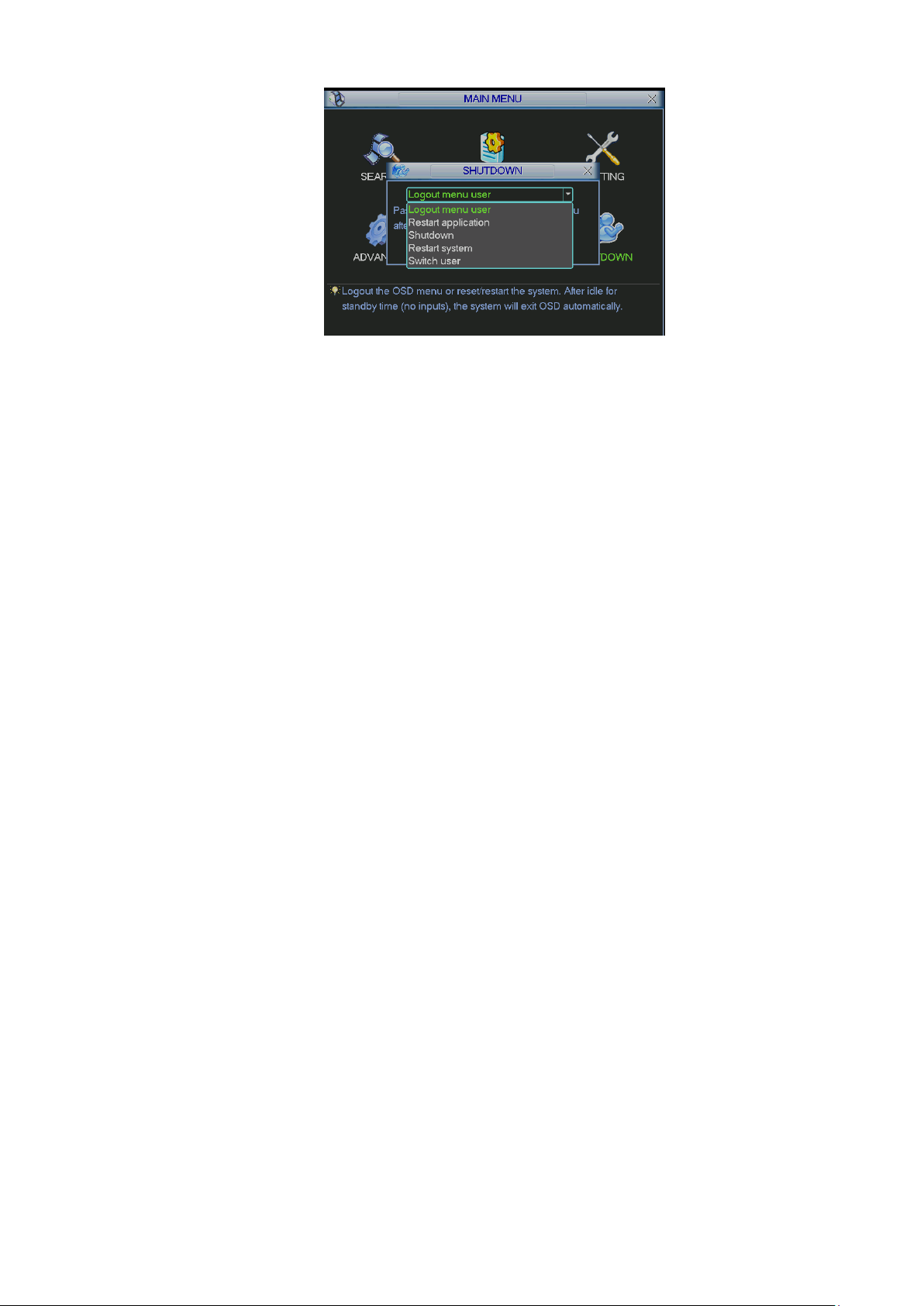
99
Рис. 5-58.
